Lenovo ThinkCentre 3026, ThinkCentre 3039, ThinkCentre 3137, ThinkCentre 3149, ThinkCentre 3245 User guide [zh]
...
ThinkCentre
使用手冊
機型:3026、3039、3137、3149、3245、3269、3319、3394、3491、
3627、5391、5472、5485、
5536、5548、5567、5864及6213
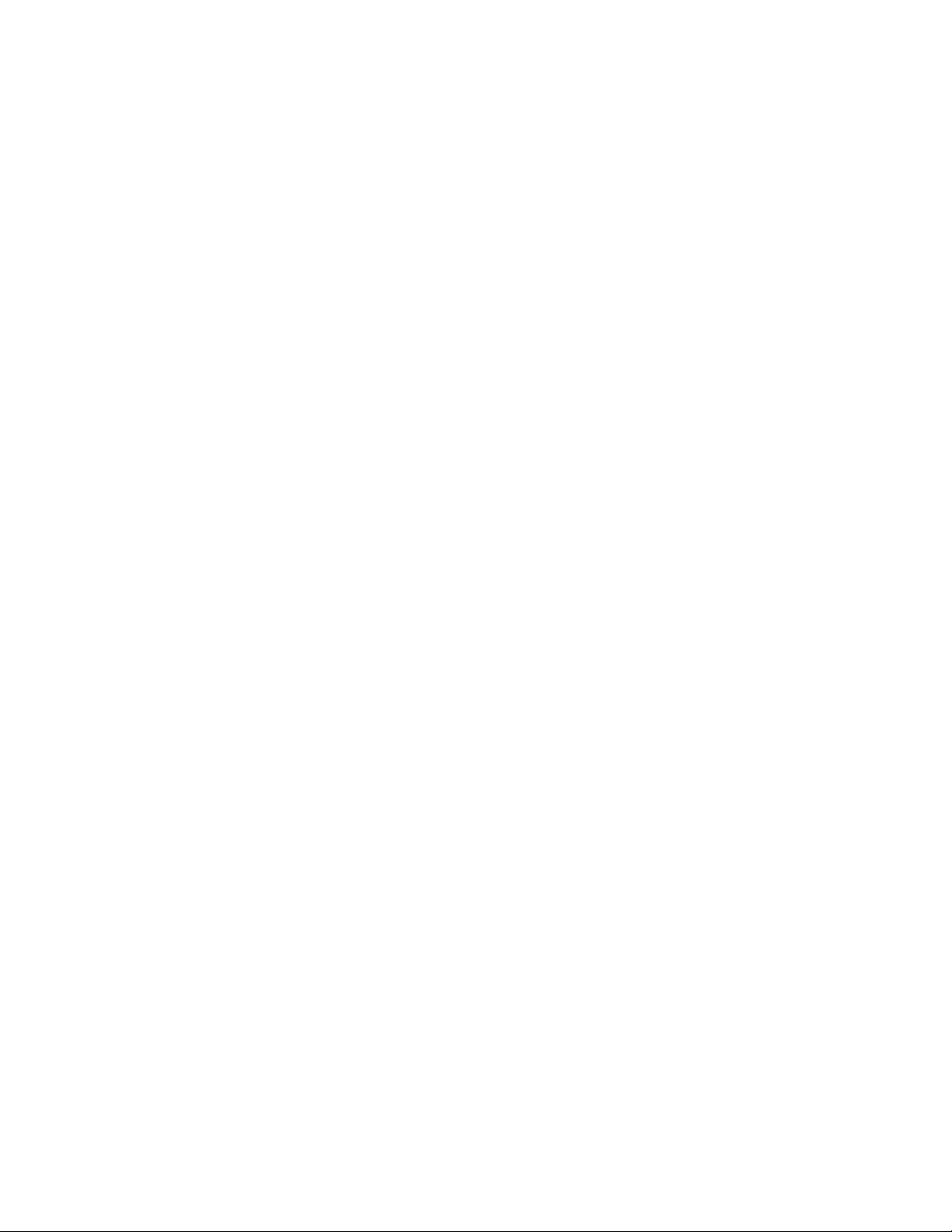
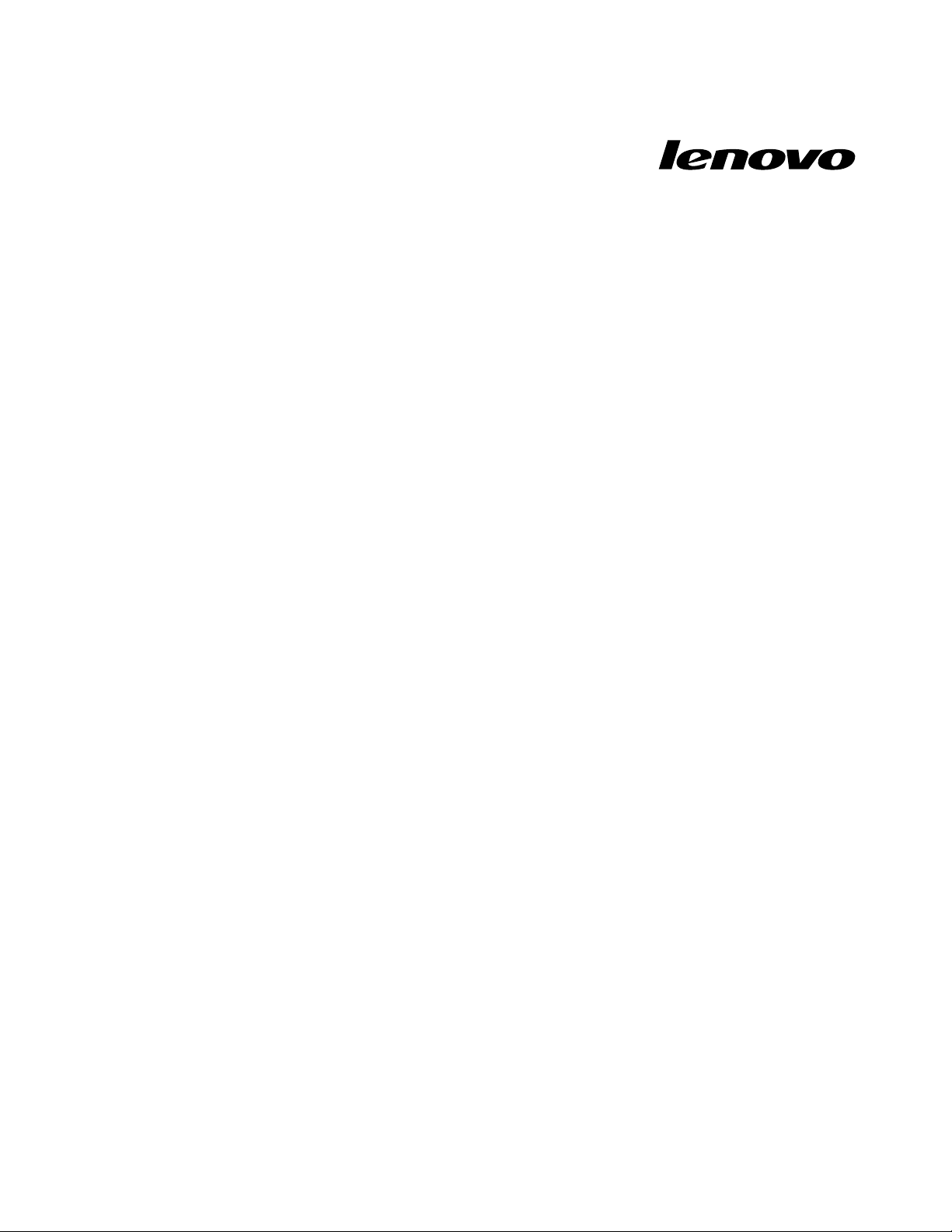
ThinkCentre
使用手冊
機型:3026、3039、3137、3149、3245、3269、3319、3394、3491、
3627、5391、5472、5485、
5536、5548、5567、5864及6213
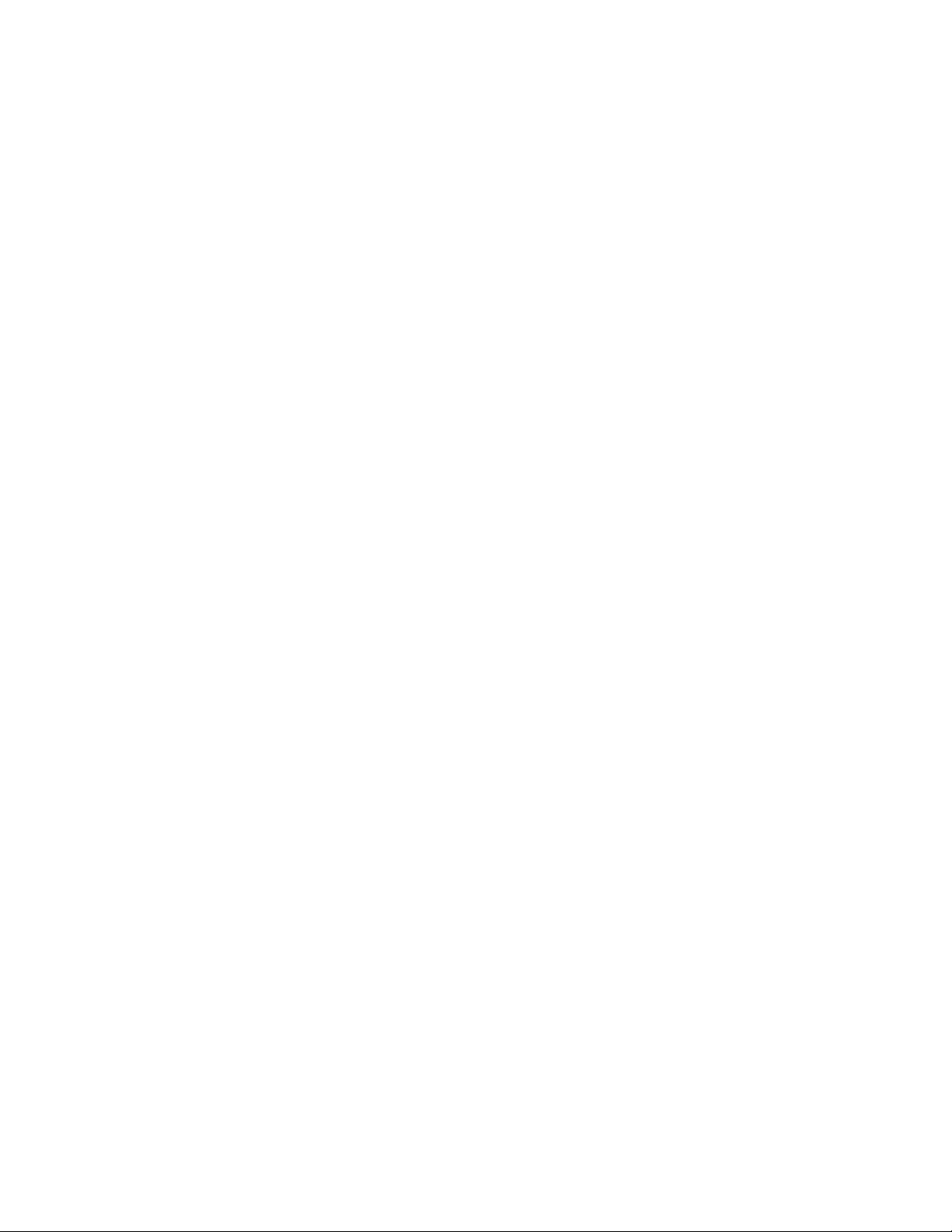
附註
使用本資訊以及本資訊所支援的產品之前,請務必閱讀並瞭解
錄A『注意事項』。
ThinkCentre安全及保固手冊
以及第55頁附
版
(2010
年
10
第 第第一 一一版 版
© ©©Copyright Copyright
LENOVO的產品、資料、電腦軟體及服務均自費開發,並以商業項目售予政府機構,得依有限及限制權利第48
C.F.R.2.101之規定使用、重製與揭露。
有限及限制權利注意事項:倘若產品、資料、電腦軟體或服務係依據美國聯邦總務署(GeneralServicesAdministration,
GSA)的合約交付,其使用、重製或揭露須符合合約編號GS-35F-05925之規定。
(2010 (2010
年 年
Copyright
Lenovo
Lenovo Lenovo
)
10 10
月 月月) )
2010.
2010. 2010. 2010.
2010. 2010.
2010. 2010.
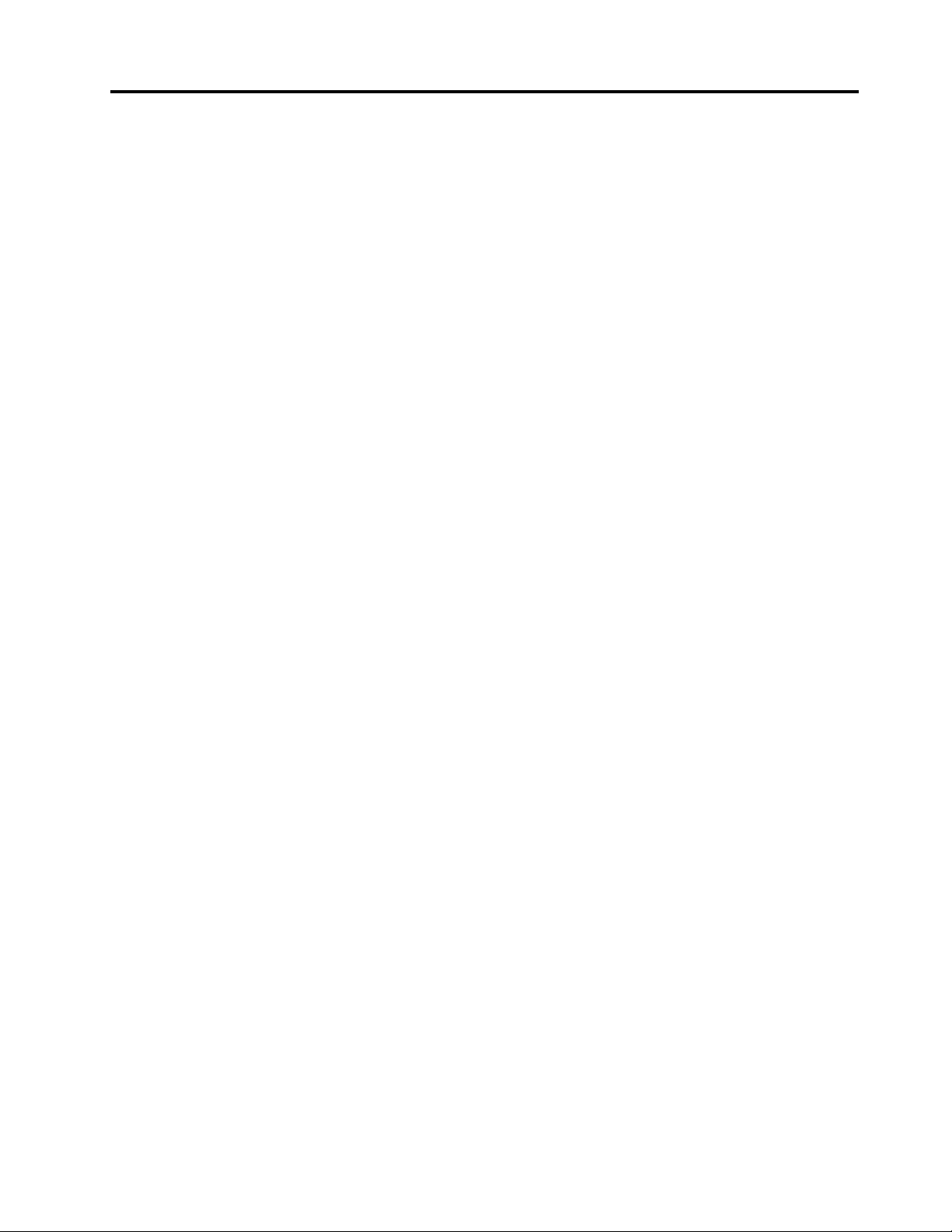
目錄
重
要
安
全
資
重 重
要 要
安 安
第
章
第 第
1 11章 章
功能....................1
規格....................3
軟體概觀..................4
Lenovo所提供的軟體...........4
AdobeReader..............6
防毒軟體................6
位置....................6
找出電腦正面的連接器..........6
找出電腦背面的連接器..........6
元件位置................8
找出系統主機板上的零件.........8
找出內建磁碟機.............9
第
章
第 第
2 22章 章
處理對靜電敏感的裝置...........11
安裝或更換硬體..............11
安裝外部選用配備...........11
開啟電腦機殼.............11
取用系統主機板元件和磁碟機.......12
安裝或更換記憶體模組.........13
安裝或更換PCI卡...........15
更換電池...............16
更換硬碟...............17
更換光碟機..............20
更換電源供應器組件..........21
更換散熱器..............23
更換前方音訊和USB組件........24
更換系統風扇.............25
更換內建喇叭.............27
更換鍵盤或滑鼠............30
完成零件的更換............31
安裝安全功能...............32
整合型鋼纜鎖.............32
密碼保護...............33
消除遺失或忘記的密碼(清除CMOS)...33
第
章
第 第
3 33章 章
建立與使用回復媒體............35
建立回復媒體.............35
使用回復媒體.............35
執行備份及回復作業............36
執行備份作業.............36
執行回復作業.............36
使用RescueandRecovery工作區.......37
訊
全 全
資 資
訊 訊
. ... ... ... ... ... ... ... ... ... ... ... ... ..vii vii
產
品
概
. ..產 產
安
. ..安 安
回
. ..回 回
觀
品 品
概 概
觀 觀
. ... ... ... ... ... ... ... ... ... ... ... ..1 1
裝
或
更
換
硬
裝 裝
或 或
更 更
復
資
訊
復 復
資 資
訊 訊
體
換 換
硬 硬
體 體
. ... ... ... ... ... ... ... ..11 11
. ... ... ... ... ... ... ... ... ... ... ..35 35
vii
1
11
35
建立及使用救援媒體............38
建立救援媒體.............38
使用救援媒體.............38
安裝或重新安裝裝置驅動程式........39
解決回復問題...............39
第
章
使
用
第 第
4 44章 章
. ..使 使
啟動SetupUtility程式............41
檢視和變更設定..............41
使用密碼.................41
密碼注意事項.............41
開機密碼...............41
AdministratorPassword(管理者密碼)...42
HardDiskPassword(硬碟密碼)......42
設定、變更及刪除密碼.........42
啟用或停用裝置..............42
選取啟動裝置...............42
選取暫時啟動裝置...........43
選取或變更啟動裝置順序........43
結束SetupUtility程式............43
第
章
第 第
5 55章 章
. ..更 更
使用系統程式...............45
使用光碟更新(Flashing)BIOS.........45
從作業系統更新(Flashing)BIOS........45
從POST/BIOS更新失敗中回復........46
第
章
第 第
6 66章 章
. ..疑 疑
基本疑難排解...............47
診斷程式.................48
LenovoThinkVantageToolbox.......48
PC-DoctorforRescueandRecovery.....48
PC-DoctorforDOS...........48
清潔光學滑鼠...............49
第
章
第 第
7 77章 章
. ..取 取
資訊資源.................51
OnlineBooks資料夾...........51
LenovoThinkVantageTools........51
ThinkVantageProductivityCenter......51
LenovoWelcome............52
AccessHelp..............52
安全及保固..............52
Lenovo網站(http://www.lenovo.com)....52
說明及服務................52
使用說明文件及診斷程式........53
電話服務...............53
Setup
用 用
Setup Setup
更
新
系
新 新
系 系
疑
難
排
難 難
排 排
取
得
資
得 得
資 資
Utility
Utility Utility
統
程
式
統 統
程 程
式 式
解
與
診
解 解
與 與
診 診
訊
、
協
訊 訊
、 、
協 協
. ... ... ... ... ... ... ..41 41
. ... ... ... ... ... ... ... ... ..45 45
斷
斷 斷
. ... ... ... ... ... ... ... ..47 47
助
及
服
助 助
務
及 及
服 服
務 務
. ... ... ... ..51 51
41
45
47
51
©CopyrightLenovo2010
v
v v
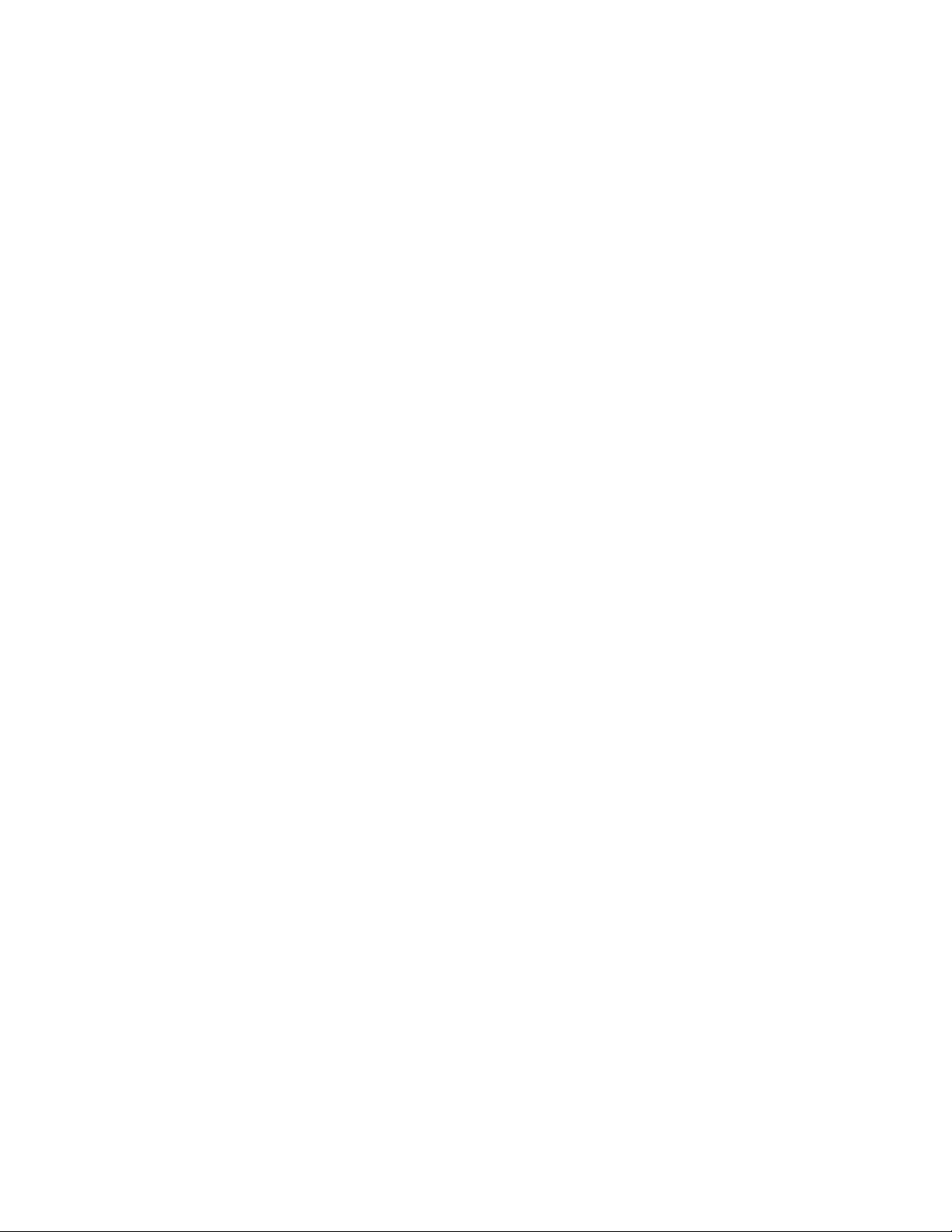
使用其他服務.............53
購買其他服務.............54
附
錄
A.
注
意
事
附 附
錄 錄
A. A.
注 注
電視輸出注意事項.............55
項
意 意
事 事
項 項
. ... ... ... ... ... ... ... ... ... ... ... ..55 55
歐洲相符性CE標誌............55
商標...................56
55
索
引
索 索
引 引
. ... ... ... ... ... ... ... ... ... ... ... ... ... ... ... ... ... ..57 57
57
viThinkCentre使用手冊
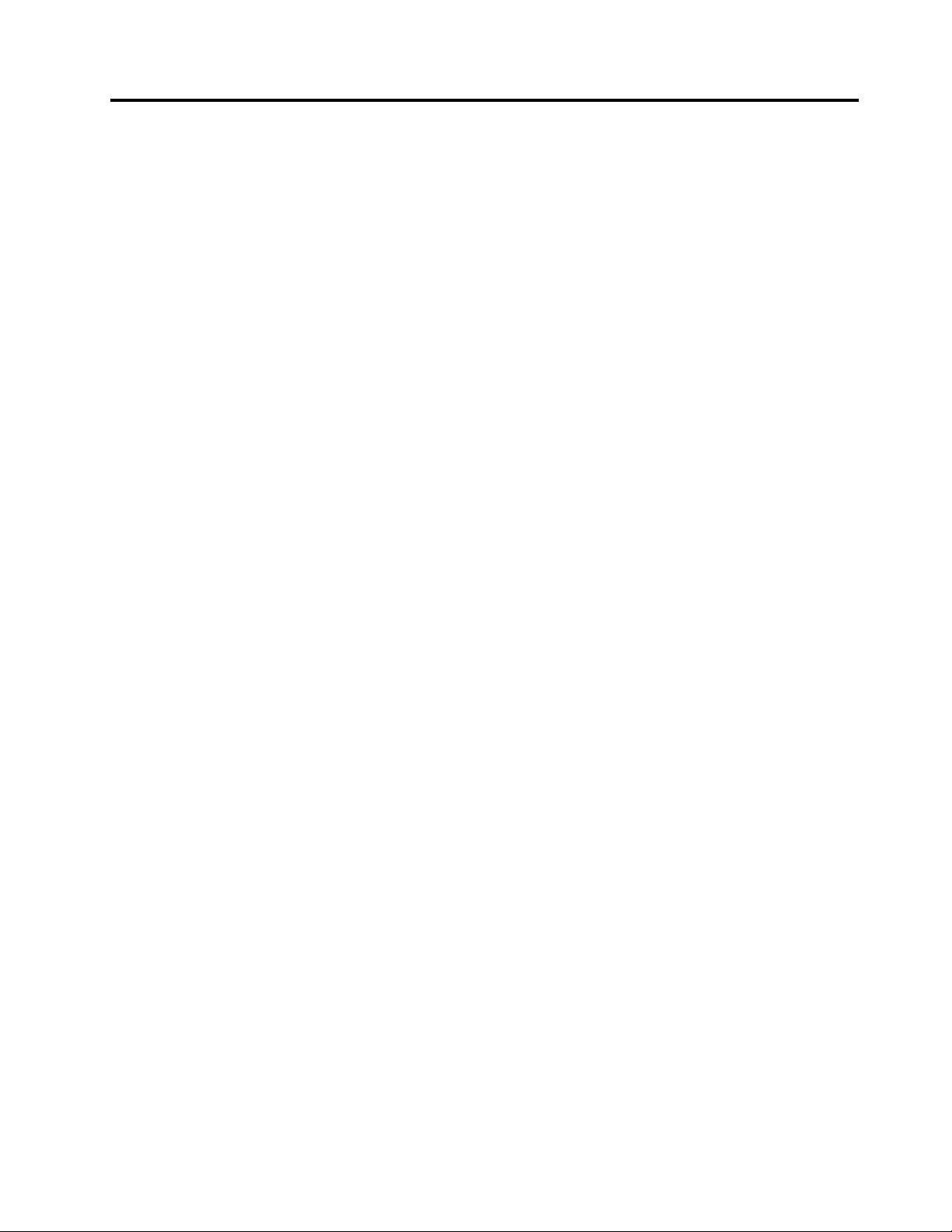
重要安全資訊
:
警 警警告 告告: :
使 使使用 用用本 本本手 手
及
及 及
手
冊 冊冊之 之之前 前前, ,,請 請請務 務務必 必必閱 閱閱讀 讀讀並 並並瞭 瞭瞭解 解解所 所所有 有有和 和和本 本本產 產產品 品品相 相相關 關關的 的的安 安安全 全全資 資資訊 訊訊。 。。請 請請參 參參閱 閱閱本 本本產 產產品 品品隨 隨
保
手
冊
保 保
固 固固手 手
, ,,以 以以取 取取得 得得最 最
冊 冊
最
新 新新的 的的安 安安全 全全資 資資訊 訊訊。 。。閱 閱閱讀 讀讀並 並並瞭 瞭瞭解 解
解
本 本本安 安安全 全全資 資資訊 訊訊能 能能降 降降低 低低發 發發生 生生人 人人員 員員傷 傷傷害 害害或 或
隨
附 附附的 的
或
產 產產品 品品損 損損壞 壞壞的 的
ThinkCentre
的
ThinkCentre ThinkCentre
的
安
全
安 安
全 全
險
。
風 風風險 險
。 。
如果您遺失
(PDF)」版本,網址是:
http://www.lenovo.com/support
ThinkCentre安全及保固手冊
的副本,可從「Lenovo
®
支援網站」取得「可攜式文件格式
©CopyrightLenovo2010
vii
vii vii
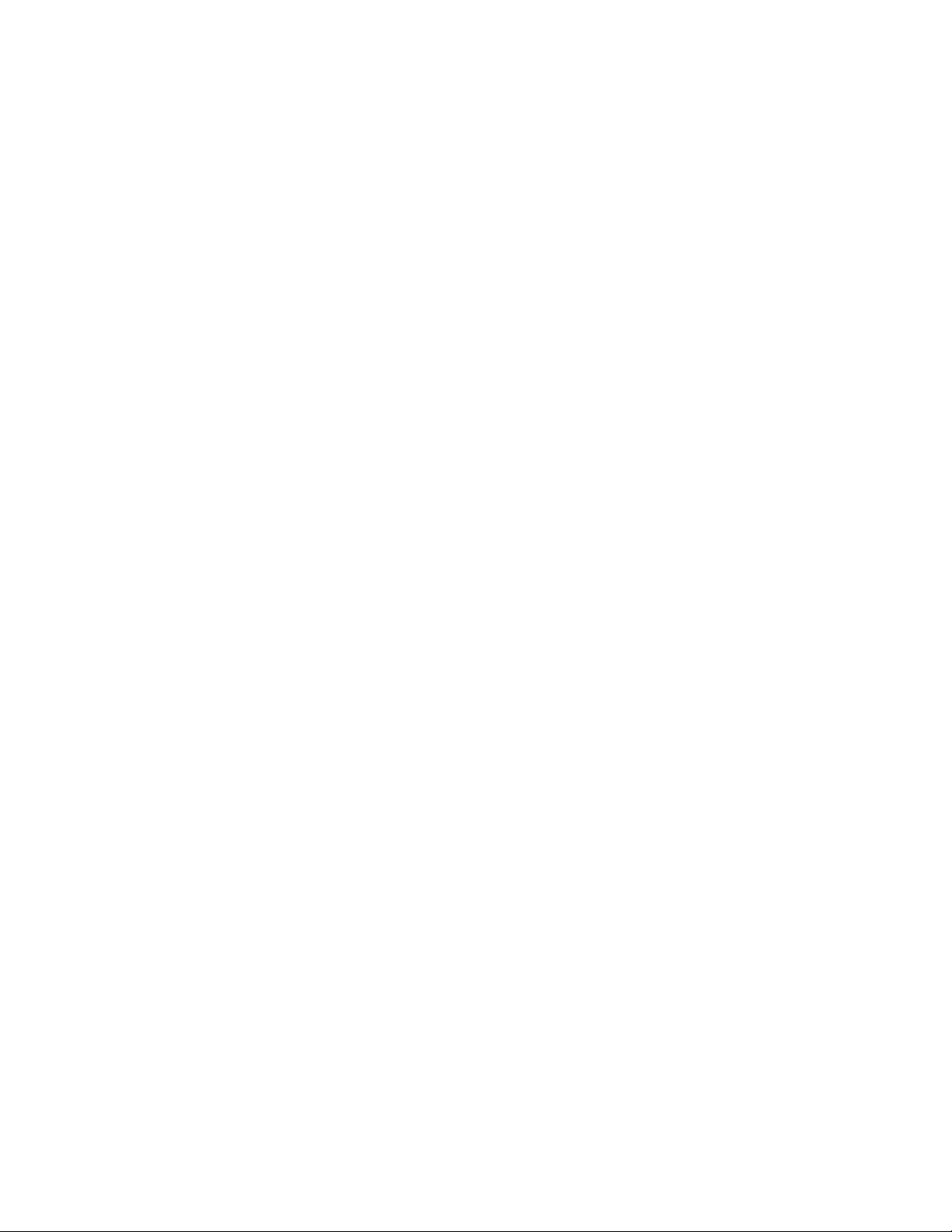
viiiThinkCentre使用手冊
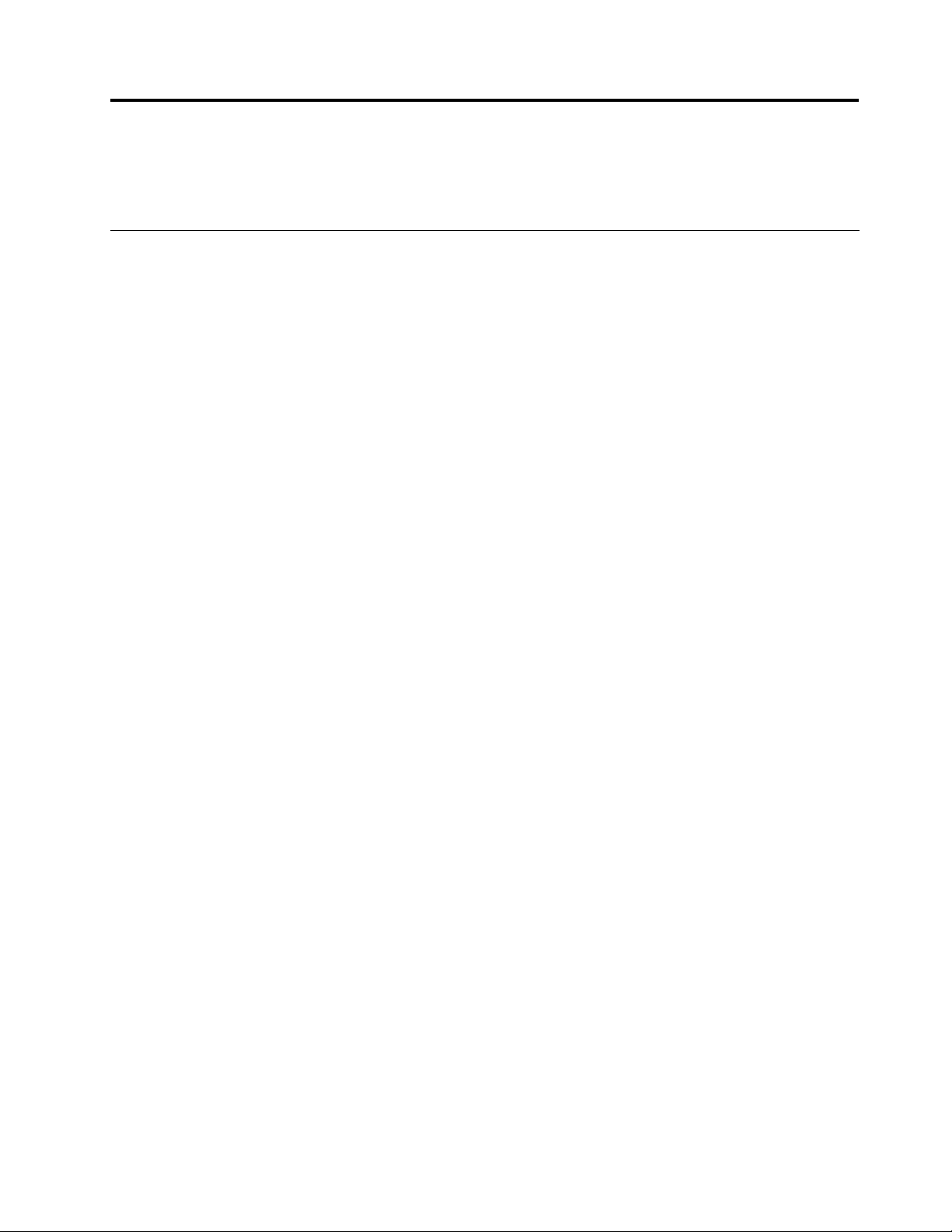
第1章產品概觀
本章說明電腦功能、規格、預先安裝的軟體程式,以及零件與連接器位置。
功能
本節提供電腦功能的相關資訊。
系統資訊
下列資訊適用於各種型號。如需特定型號的相關資訊,請使用SetupUtility程式。請參閱第41頁第4章
『使用SetupUtility』。
處
理
微 微微處 處
您的電腦配備以下其中一種微處理器(內部快取大小視機型而異):
•Intel
•IntelCorei5微處理器
•IntelCorei7微處理器
•IntelPentium
記 記記憶 憶
•支援多達四組雙倍資料傳輸率3的雙直列記憶體模組(DDR3DIMM)
器
理 理
器 器
®
Core™i3微處理器
憶
體
體 體
®
微處理器
建
磁
內 內內建 建
•光碟機
•SATA(序列式先進附加技術)內建硬碟(安裝在部分型號中)
訊
視 視視訊 訊
•適用於VGA(視訊圖形陣列)連接器與DisplayPort連接器的整合圖形卡(不適用於部分型號)
•系統主機板上供獨立圖形卡使用的PCI(周邊元件交互連接)Expressx16圖形卡槽
訊
音 音音訊 訊
•整合式高清晰度(HD)音訊
•後方面板的音訊輸入連接器、音訊輸出連接器和麥克風連接器
•前方面板的麥克風連接器和耳機連接器
•內建喇叭(安裝在部分型號中)
通
連 連連通 通
•100/1000Mbps整合乙太網路控制器
•PCI傳真數據機(僅限部分型號)
統
系 系系統 統
•儲存開機自我測試(POST)硬體測試結果的能力
•自動開機啟動
機
磁 磁
碟 碟碟機 機
子
統
子 子
系 系系統 統
子
統
子 子
系 系系統 統
性
性 性
管
特
管 管
性
理 理理特 特
性 性
©CopyrightLenovo2010
1
1 1
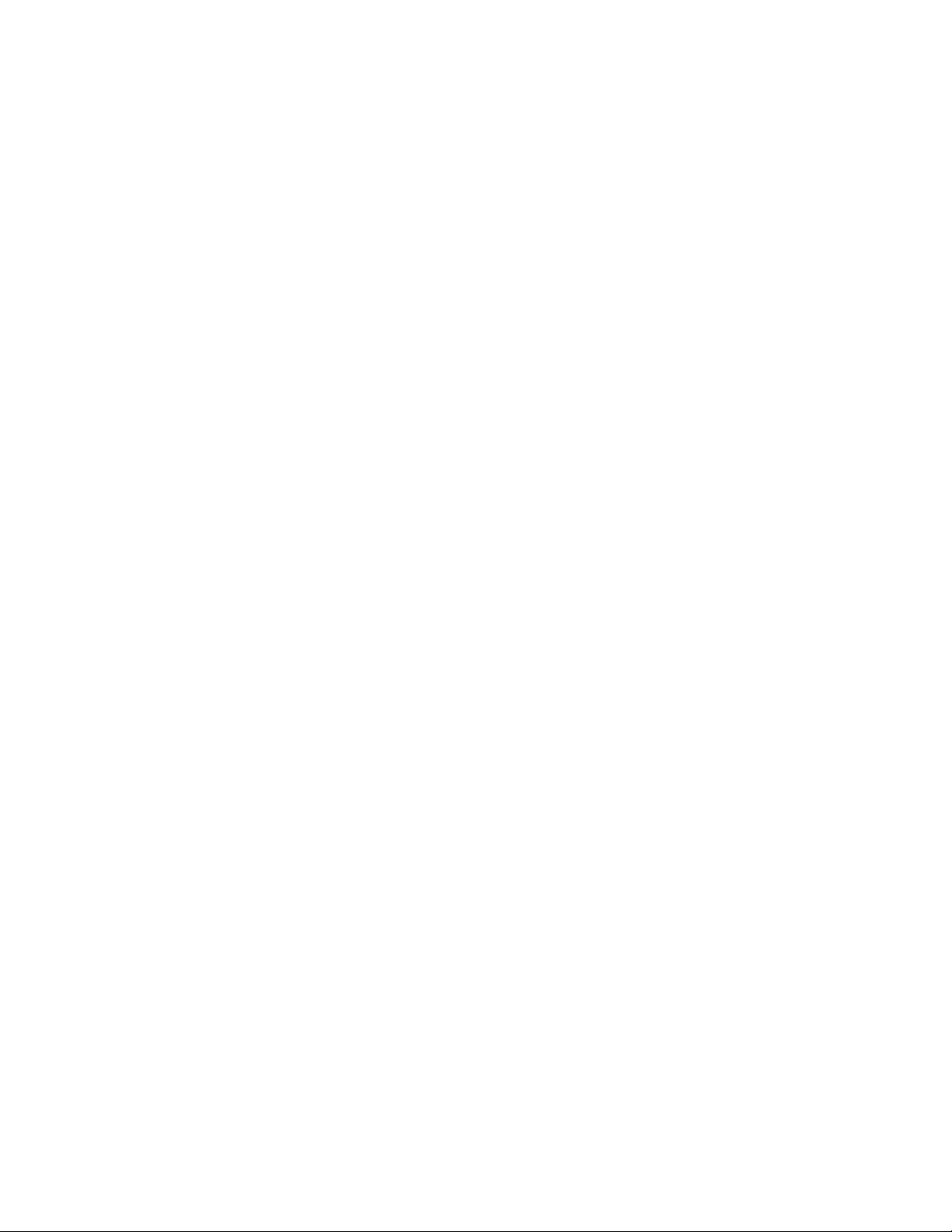
•桌面管理介面(DMI)
•IntelActiveManagementTechnology(AMT)(僅限部分機型)
•IntelMatrixStorageManager
•開機前執行環境(PXE)
•安全管理用戶端(SMC)(僅限部分型號)
•系統管理(SM)基本輸入/輸出系統(BIOS)和SM軟體
•WakeonLAN
•WakeonRing
•WindowsManagementInstrumentation(WMI)
輸
輸
出
輸 輸
入 入入/ //輸 輸
(I/O)
出 出
(I/O) (I/O)
能
功 功功能 能
•9-pin序列埠(一個標準,一個選用)
•八個USB(通用序列匯流排)接頭(前方面板兩個,後方面板六個)
•乙太網路連接器
•一個DisplayPort連接器(不適用於部分型號)
•一個VGA顯示器連接器(不適用於部分型號)
•一個PersonalSystem/2
®
®
(PS/2
)鍵盤接頭(選用)
•一個PS/2滑鼠連接器(選用)
•後方面板的三個音訊接頭(音訊輸入接頭、音訊輸出接頭和麥克風接頭)
•前方面板的兩個音訊連接器(麥克風連接器和耳機連接器)
如需相關資訊,請參閱第6頁『找出電腦正面的連接器』及第6頁『找出電腦背面的連接器』。
擴
擴 擴
充 充充設 設設備 備
備
•一個硬碟機槽
•一個光碟機槽
•一個PCI卡槽
•一個PCIExpressx16圖形卡槽
電
電 電
源 源源供 供供應 應
應
器
器 器
•240瓦自動感應電源供應器
安
安 安
全 全全特 特特性 性
性
•Computrace
•機殼開啟開關(又稱為入侵開關)
•啟用或停用裝置
•個別啟用或停用USB連接器
•硬碟密碼
•具備指紋辨識器的鍵盤(部分型號配備)
•存取BIOS用的開機密碼(POP)及管理者密碼
•啟動順序控制
•於無鍵盤或滑鼠的情況下啟動
•支援整合型鋼纜鎖(Kensington安全鎖)
2
2 2
ThinkCentre使用手冊
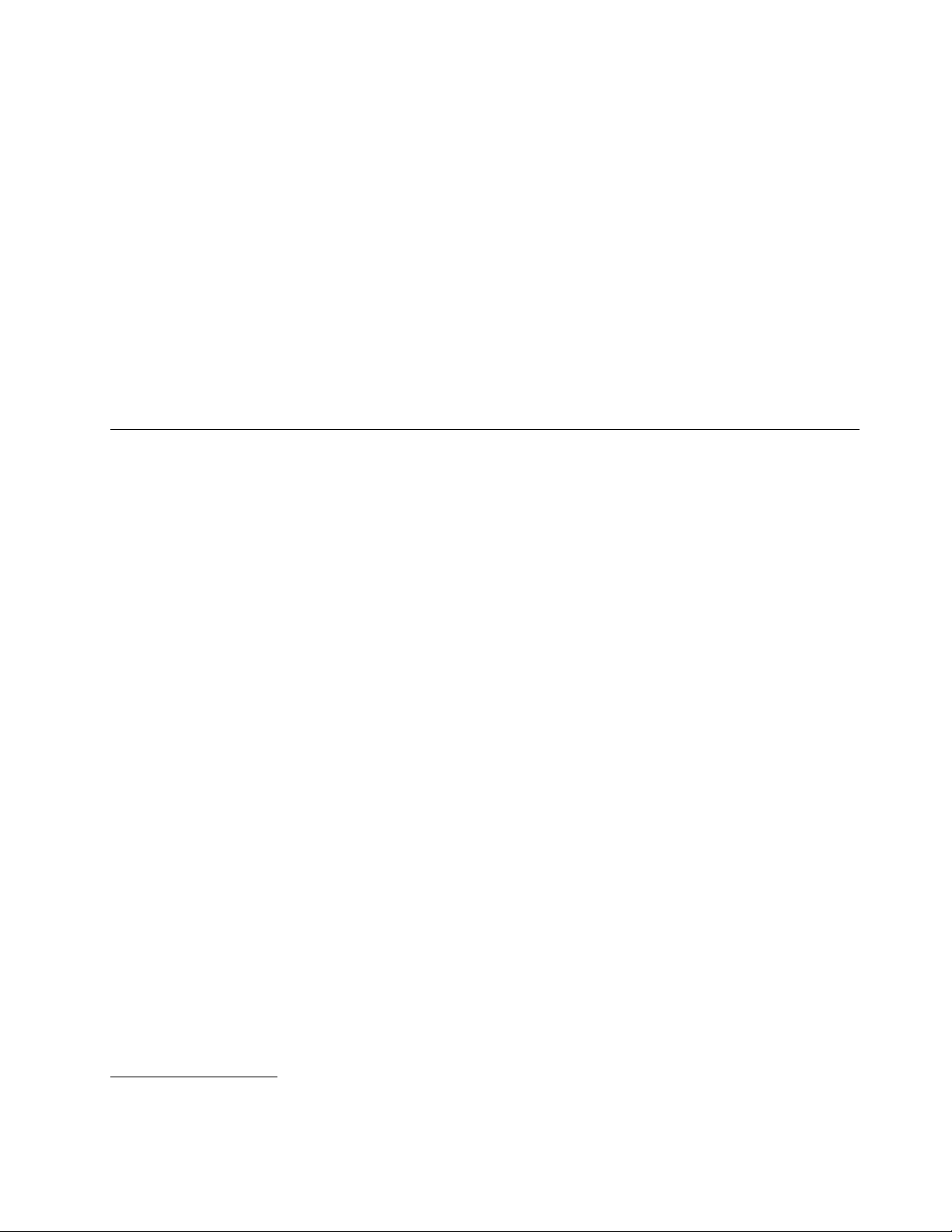
•信任平台模組(TPM)
先
安
預 預預先 先
的
安 安
裝 裝裝的 的
軟 軟軟體 體體程 程程式 式
式
您的電腦已預先安裝一些軟體程式,可幫助您的工作更容易、更安全。如需相關資訊,請參閱第4頁
『軟體概觀』。
先
安
預 預預先 先
的
安 安
裝 裝裝的 的
作 作作業 業業系 系系統 統
統
您的電腦有預先安裝下列一個作業系統:
•Microsoft
®
Windows
•MicrosoftWindowsVista
®
7
®
通
相
已 已已通 通
過 過過相 相
•Linux
性
容 容容性 性
認 認認證 證證或 或或測 測測試 試試的 的的作 作作業 業業系 系系統 統
®
規格
本節列出電腦的實體規格。
1
統
(視機型而定)
1.本說明文件付印時,此處所列的作業系統正在進行相容性認證或測試。本手冊出版之後,可能有其他的作業系統經
Lenovo確認與您的電腦相容。本清單得隨時變更。如果要判斷作業系統是否通過相容性認證或測試,請查看作業系
統供應商的網站。
第1章.產品概觀3 3
3
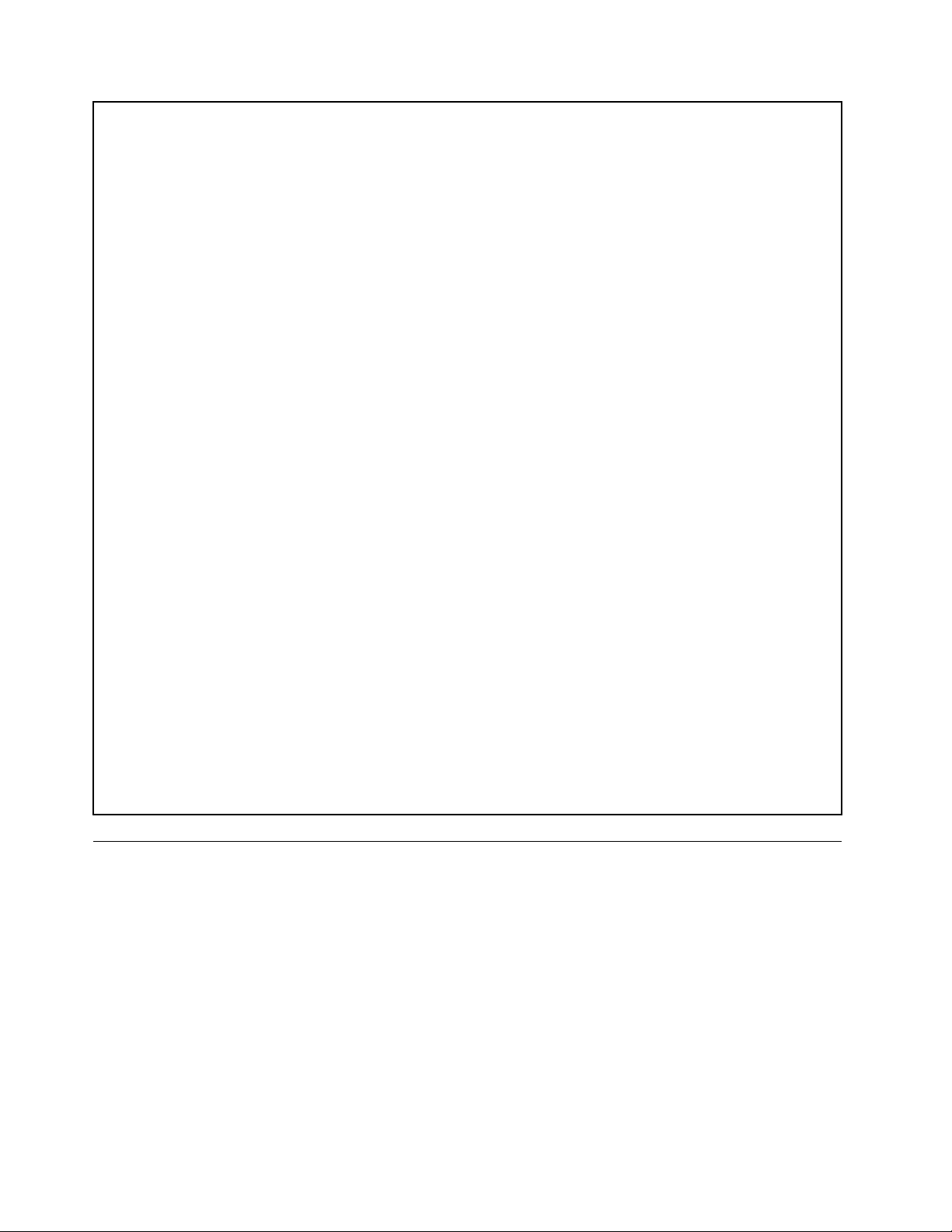
寸
尺 尺尺寸 寸
寬度:317公釐(12.48英吋)
高度:99公釐(3.9英吋)
厚度:355公釐(13.98英吋)
量
重 重重量 量
出貨時的最大配置:7.5公斤(16.53磅)
境
環 環環境 境
•氣溫:
運作中:10°C至35°C(50°F至95°F)
非運作中:-40°C至60°C(-40°F至140°F)
非運作中:-10°C至60°C(14°F至140°F)(不含包裝)
•濕度:
運作中:20%至80%(非凝結)
非運作中:20%至90%(非凝結)
•海拔:
運作中:-50至10000英尺(-15.2至3048公尺)
非運作中:-50至35000英尺(-15.2至10668公尺)
入
電 電電源 源源輸 輸輸入 入
•輸入電壓:
–低範圍:
最小值:100交流電電壓
最大值:127交流電電壓
輸入頻率範圍:50至60赫玆
電壓選擇切換設定:115交流電電壓
–高範圍:
最小值:200交流電電壓
最大值:240交流電電壓
輸入頻率範圍:50至60赫玆
電壓選擇切換設定:230交流電電壓
軟體概觀
本節說明配有內建硬碟且已安裝作業系統的Lenovo電腦上所預先安裝的軟體。
Lenovo所提供的軟體
下列軟體程式是由Lenovo提供,協助您提高生產力並減少與維護電腦的相關成本。電腦隨附的軟體程
式,可能因電腦機型和預先安裝的作業系統而異。
LenovoThinkVantageTools
LenovoThinkVantage
易、更安全。如需相關資訊,請參閱第51頁『LenovoThinkVantageTools』。
註
附 附附註 註
: ::只有從Lenovo提供的Windows7作業系統的電腦上,才有LenovoThinkVantageTools程式可用。
4
4 4
ThinkCentre使用手冊
®
Tools程式會引導您到資訊來源的主機,讓您能輕鬆存取各項工具,讓您的工作更容
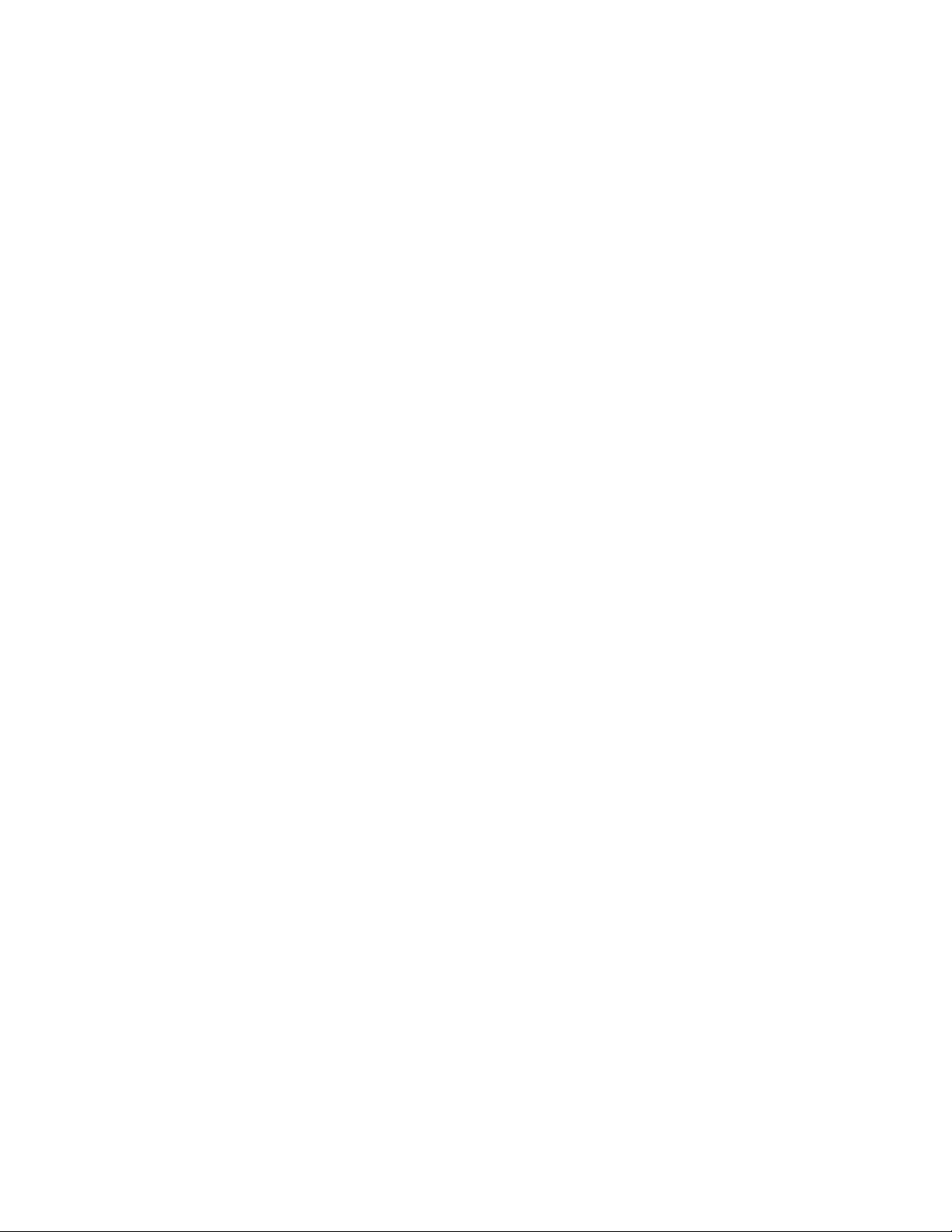
ThinkVantageProductivityCenter
ThinkVantageProductivityCenter程式會引導您使用相當多的資訊和工具,以協助您設定、瞭解、維護並
加強您的電腦。
:
附 附附註 註註: :
統的電腦。
ThinkVantageProductivityCenter程式只適用於預先安裝Lenovo所提供之WindowsVista作業系
LenovoWelcome
LenovoWelcome程式介紹許多Lenovo內建的創新特性,並逐步引導您完成一些重要的設定作業,以協
助您充分運用電腦的功能。
ThinkVantageRescueandRecovery
ThinkVantageRescueandRecovery
可協助使用者診斷電腦問題、取得協助,並從系統損毀中快速回復,即使主要作業系統無法啟動也是如此。
®
程式是一種單一按鍵的回復與還原解決方案,包括一組自行回復工具,
ThinkVantageClientSecuritySolution
只有特定的Lenovo電腦才有ThinkVantageClientSecuritySolution程式。此軟體可協助保護您的資訊,包括
重要的安全資訊,如密碼、加密金鑰和電子認證,同時防止未獲授權的使用者存取資料。
:
附 附附註 註註: :
業系統的電腦。
ThinkVantageClientSecuritySolution程式只適用於預先安裝Lenovo所提供之WindowsVista作
PasswordManager程式(密碼管理程式)
PasswordManager程式(密碼管理程式)可協助您自動擷取及填寫用於Windows應用程式和網站的鑑別
資訊。
註
附 附附註 註
: ::只有預先安裝Lenovo所提供的MicrosoftWindows7作業系統的電腦上,才有提供Password
Manager程式。
PowerManager
PowerManager程式為您的ThinkCentre
Manager程式來調整電源設定,在系統效能與省電之間獲得最好的折衷。
®
電腦提供方便、靈活又完整的電源管理。您可以利用Power
ProductRecovery
ProductRecovery程式可讓您將硬碟的內容還原至原廠預設值。
FingerprintSoftware
部分鍵盤所提供的整合式指紋辨識器可讓您註冊指紋,將指紋關聯於開機密碼、硬碟密碼和Windows密
碼。因此,指紋鑑別可以取代密碼,讓使用者存取時更簡單又安全。只有特定的電腦才配備指紋辨識鍵盤,
當然您也可以為支援此選用配備的電腦選購此配備。
LenovoThinkVantageToolbox
LenovoThinkVantageToolbox程式可協助您維護電腦、改善計算安全、診斷電腦問題、熟悉Lenovo所提
供的創新技術,以及取得更多電腦的相關資訊。如需詳細資訊,請參閱第48頁『LenovoThinkVantage
Toolbox』。
PC-DoctorforRescueandRecovery
PC-DoctorforRescueandRecovery診斷程式已預先安裝在您的硬碟上。在每一部Lenovo電腦上,此診斷程
式是RescueandRecovery工作區的一部分,可以診斷硬體問題,並針對可能造成硬體故障的作業系統控制設
定來提出報告。如果您無法啟動Windows作業系統,請使用PC-DoctorforRescueandRecovery診斷程式。
如需相關資訊,請參閱第48頁『PC-DoctorforRescueandRecovery』。
第1章.產品概觀5 5
5
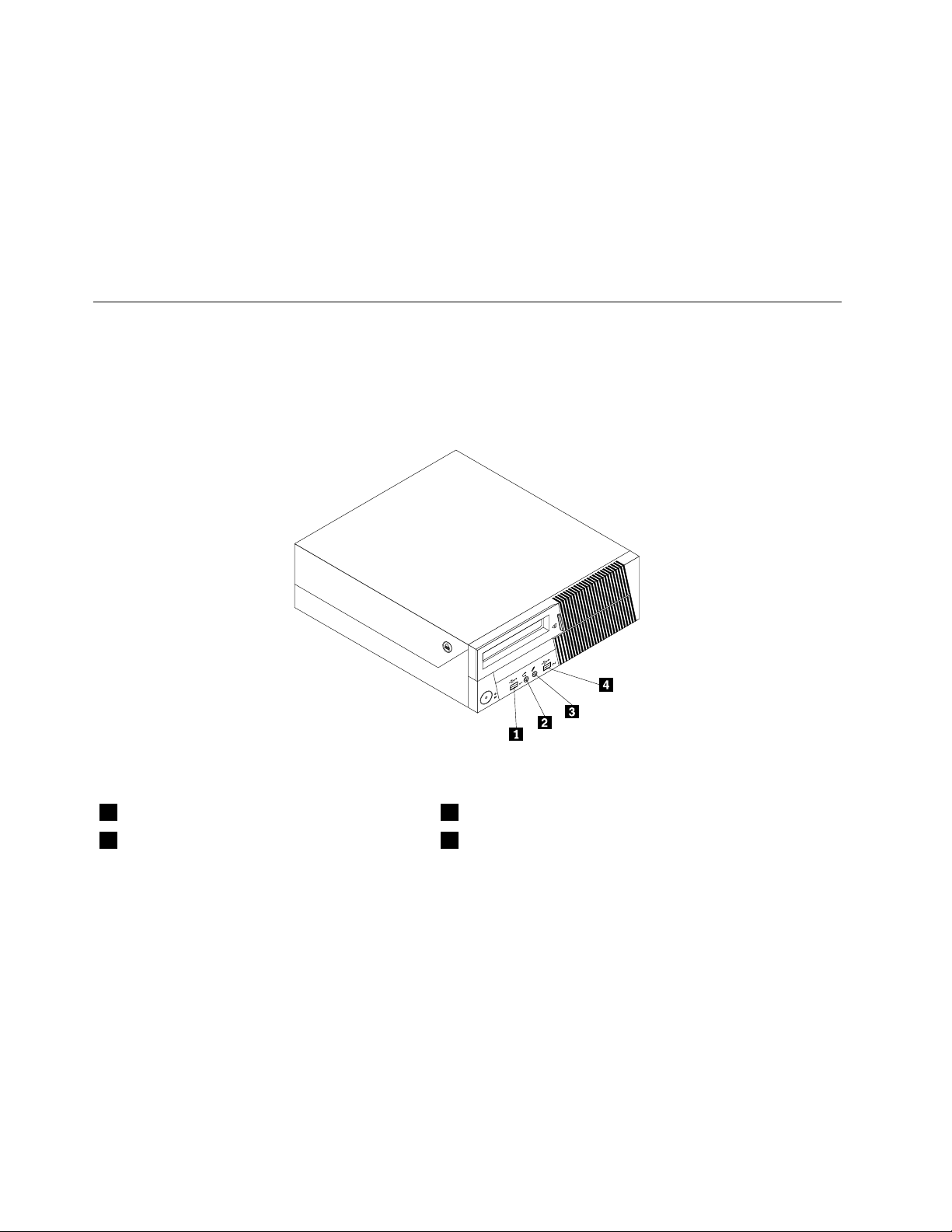
AdobeReader
AdobeReader程式是用於檢視、列印及搜尋PDF文件的工具。
如需存取線上書籍和Lenovo網站的相關資訊,請參閱第51頁『OnlineBooks資料夾』。
防毒軟體
您的電腦配備防毒軟體,可偵測及刪除病毒。Lenovo在您的硬碟上提供完整版的防毒軟體,可免費試用30
天。30天之後,您必須更新軟體使用權才能繼續接收防毒程式更新。
位置
找出電腦正面的連接器
正面連接器位置顯示電腦正面連接器位置。
圖例1.正面連接器位置
1 USB連接器 3 麥克風連接器
2 耳機連接器 4 USB連接器
找出電腦背面的連接器
背面連接器位置顯示電腦後方的連接器位置。某些位於電腦背面的接頭是以顏色來編碼,以協助您
判斷纜線要連接到電腦的哪個位置。
6
6 6
ThinkCentre使用手冊
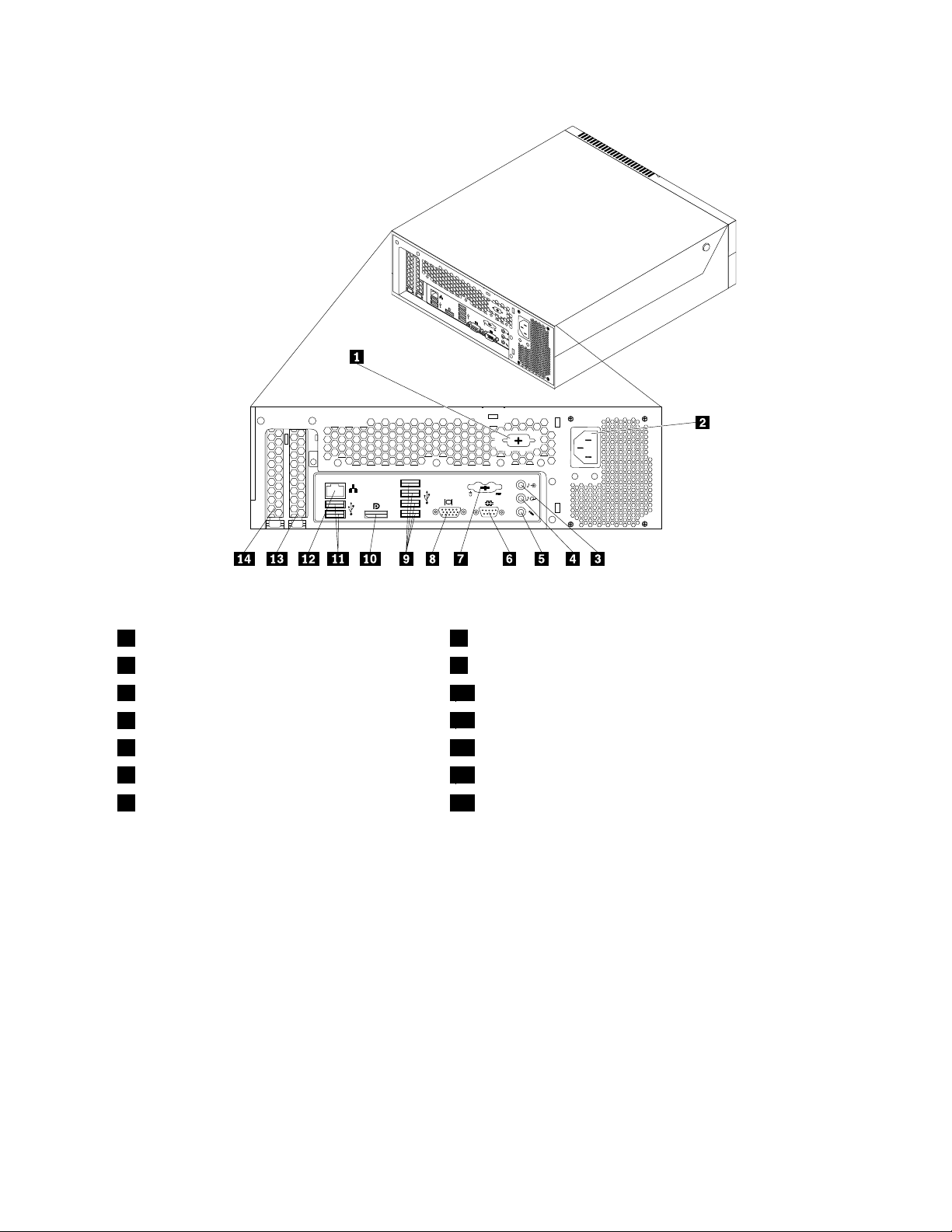
3
4
5
6
7
8
3
4
5
6
7
8
圖例2.背面連接器位置
1 選用序列埠
2 電源線連接器
8 VGA顯示器連接器(不適用於部分型號)
9 USB接頭(4)
3 音訊輸入連接器 10 DisplayPort連接器(不適用於部分型號)
4 音訊輸出連接器
11 USB接頭(2)
5 麥克風連接器 12 乙太網路連接器
6 序列埠 13 PCIExpressx16圖形卡槽
7 PS/2鍵盤與滑鼠連接器(選用)
頭
接 接接頭 頭
14 PCI卡槽
明
說 說說明 明
音訊輸入連接器用來接收來自外接音訊裝置,如:立體音響系統的音訊信號。當您連接外接音訊
裝置時,會利用纜線來連接裝置的音訊輸出連接器和電腦的音訊輸入連接器。
音訊輸出連接器用來將音訊信號從電腦傳送至外接裝置,如有電源供電的立體聲喇叭(喇叭內
建擴音器)、耳機、多媒體鍵盤,或是立體音響系統或其他外接式錄音裝置
上的音訊輸入連接器。
DisplayPort連接器用來連接高效能顯示器、直接驅動顯示器,或是其他使用DisplayPort連接器
的裝置。
乙太網路連接器用來連接區域網路(LAN)的乙太網路纜線。
附 附附註 註註: ::如果要讓電腦的運作符合FCCClassB限制,請使用Category5乙太網
路電纜。
麥克風連接器
當您想錄製聲音或是使用語音辨識軟體時,請將麥克風接到電腦上的這個連接器。
序列埠
用來連接外接式數據機、序列式列表機或其他使用9-pin序列埠的裝置。
第1章.產品概觀7 7
7
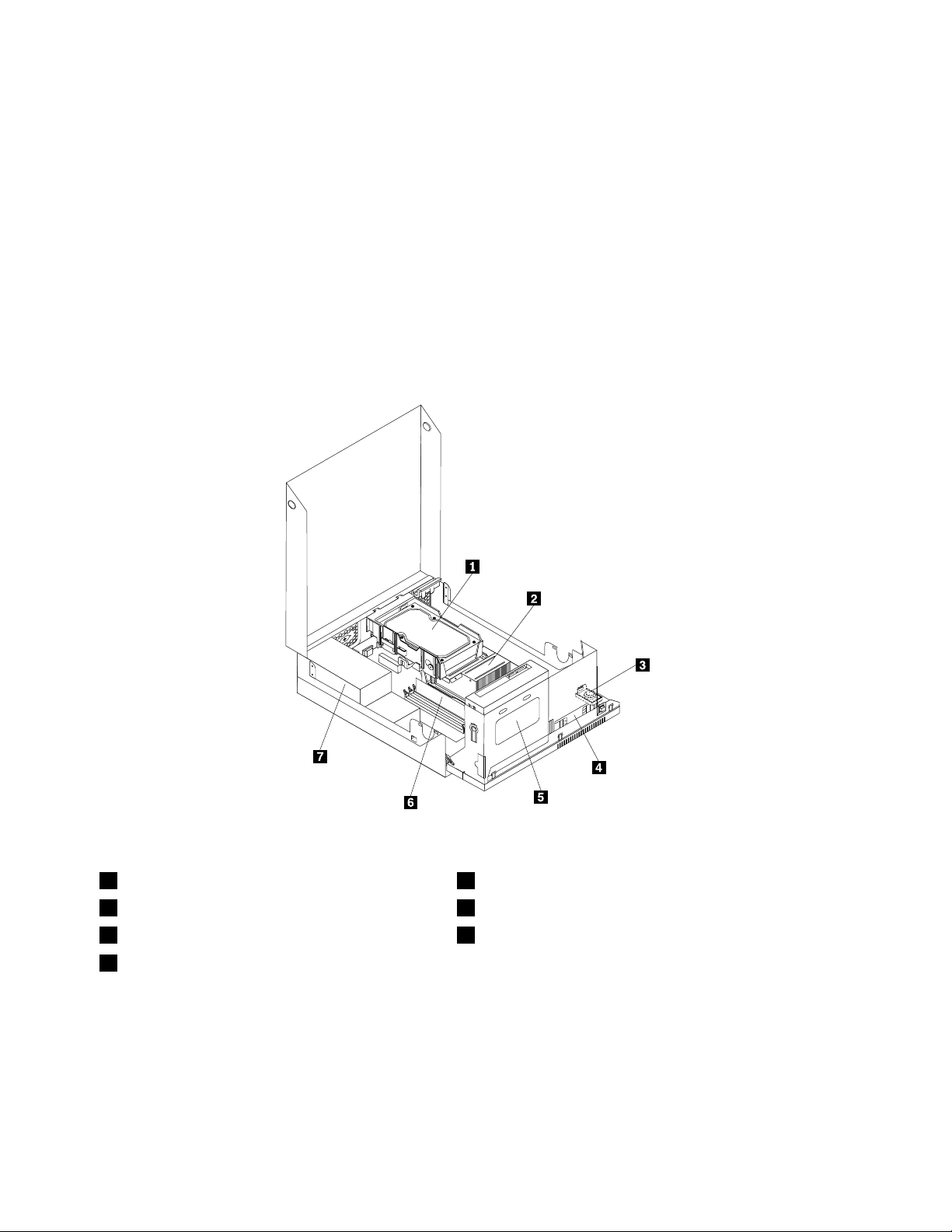
頭
接 接接頭 頭
PS/2鍵盤連接器(選用)用來連接使用PS/2鍵盤連接器的鍵盤。
PS/2滑鼠連接器(選用)用來連接使用PS/2滑鼠連接器的滑鼠、軌跡球或其他指標裝置。
USB連接器用來連接需要USB連接器的裝置,如:USB鍵盤、USB滑鼠、USB掃描器或
USB印表機。如果您的USB裝置超過八個,您可以購買USB集線器,用來
連接更多USB裝置。
VGA顯示器連接器用來連接VGA顯示器或其他使用VGA顯示器連接器的裝置。
明
說 說說明 明
元件位置
第8頁圖例3『元件位置』顯示電腦各種元件的位置。如果要開啟電腦機殼,請參閱第11頁『開啟電
腦機殼』。
圖例3.元件位置
1 硬碟(安裝在部分型號中) 5 光碟機
2 散熱器 6 記憶體模組
3 內建喇叭(安裝在部分型號中) 7 電源供應器組件
4 系統風扇組件
找出系統主機板上的零件
第9頁圖例4『系統主機板零件位置』顯示系統主機板上的零件位置。
8
8 8
ThinkCentre使用手冊
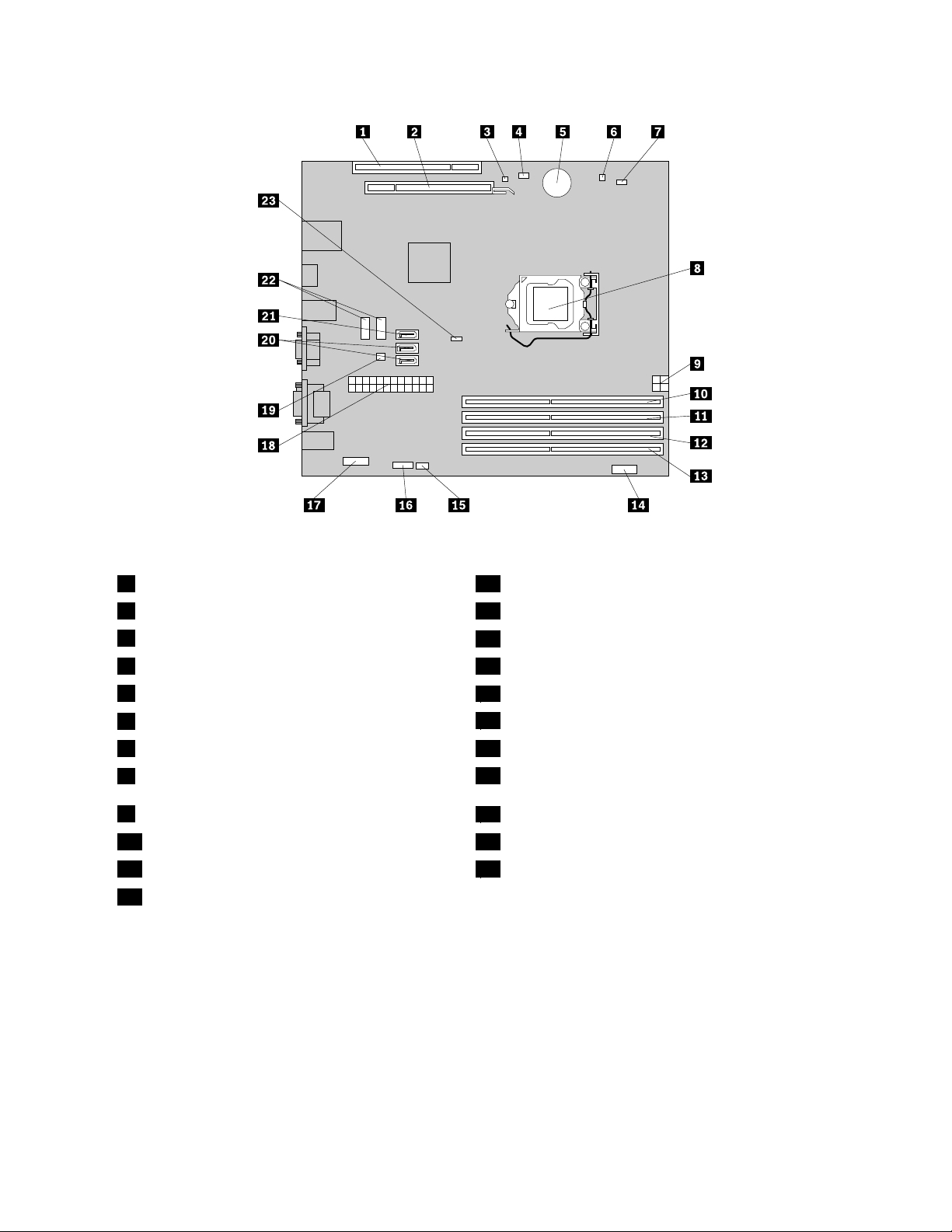
圖例4.系統主機板零件位置
1 PCI卡槽
2 PCIExpressx16圖形卡槽 14 前方面板接頭
3 內建喇叭接頭
4 機殼開啟開關接頭(入侵開關接頭)
5 電池
6 熱感應器連接器
7 微處理器風扇連接器 19 電源風扇連接器
8 微處理器
9 4-pin電源接頭
10 記憶體插槽2
11 記憶體插槽1
12 記憶體插槽4
13 記憶體插槽3
15 PS/2鍵盤與滑鼠連接器
16 序列埠(COM)接頭
17 前方音訊接頭
18 24-pin電源接頭
20 SATA接頭(2)
21 eSATA連接器
22 前方USB接頭(2)
23 清除CMOS(互補金屬氧化半導體)/回復跳接器
找出內建磁碟機
內建磁碟機是電腦用來讀取和儲存資料的裝置。您可以增加磁碟機到電腦上以擴充儲存容量,並讓電腦能
夠讀取其他類型的媒體。您的電腦配備以下在原廠安裝的磁碟機:
•機槽1中有3.5吋硬碟(安裝在部分型號中)
•機槽2中有光碟機
內建磁碟機是安裝在機槽中。在本手冊中,這些機槽稱為機槽1、機槽2,依此類推。第10頁圖例5
『磁碟機機槽的位置』顯示磁碟機機槽的位置。
第1章.產品概觀9 9
9
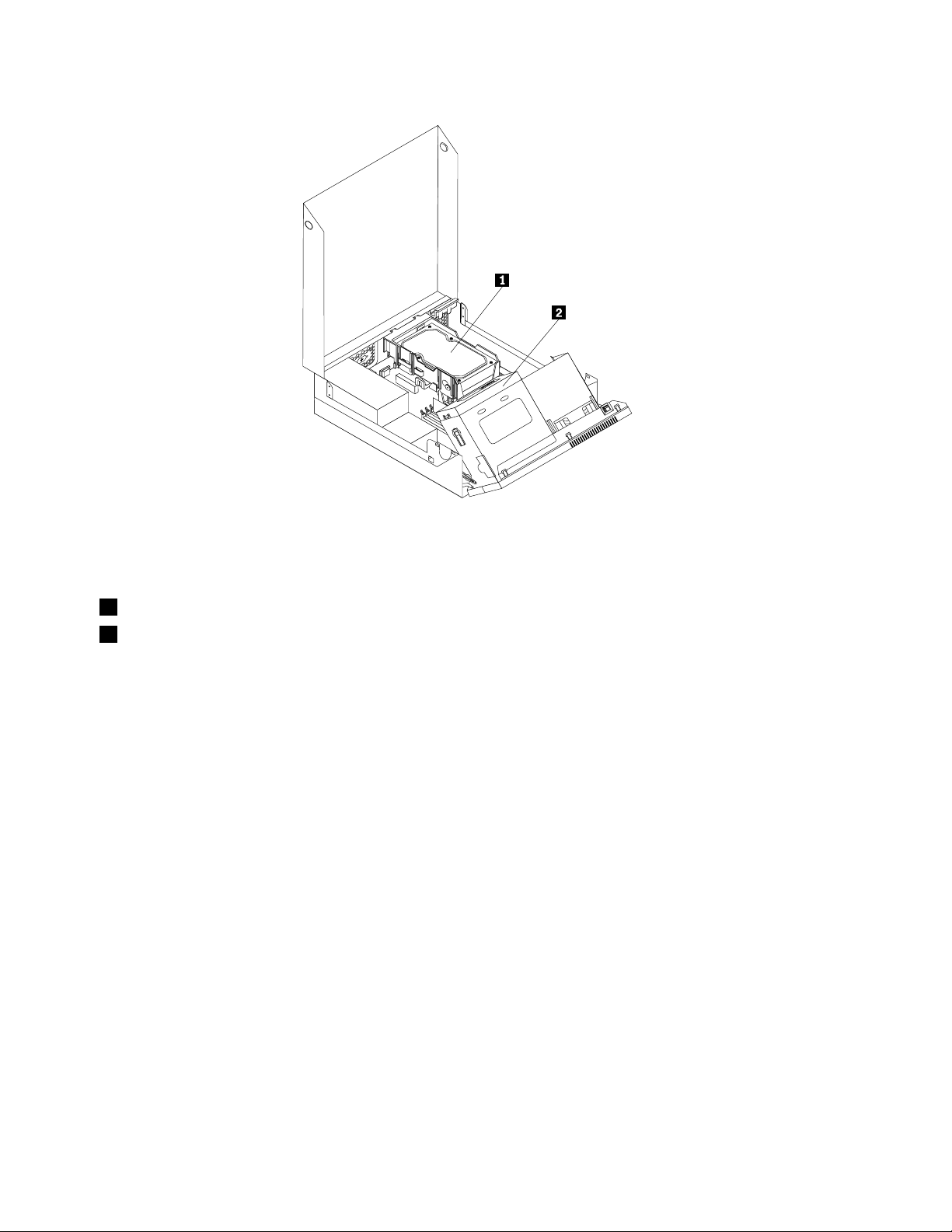
圖例5.磁碟機機槽的位置
下列清單列出每個機槽所能安裝的磁碟機類型和大小:
1 機槽1-最大高度:26.1公釐(1.03英吋)3.5吋硬碟
2 機槽2-最大高度:41.6公釐(1.64英吋)光碟機
10
10 10
ThinkCentre使用手冊
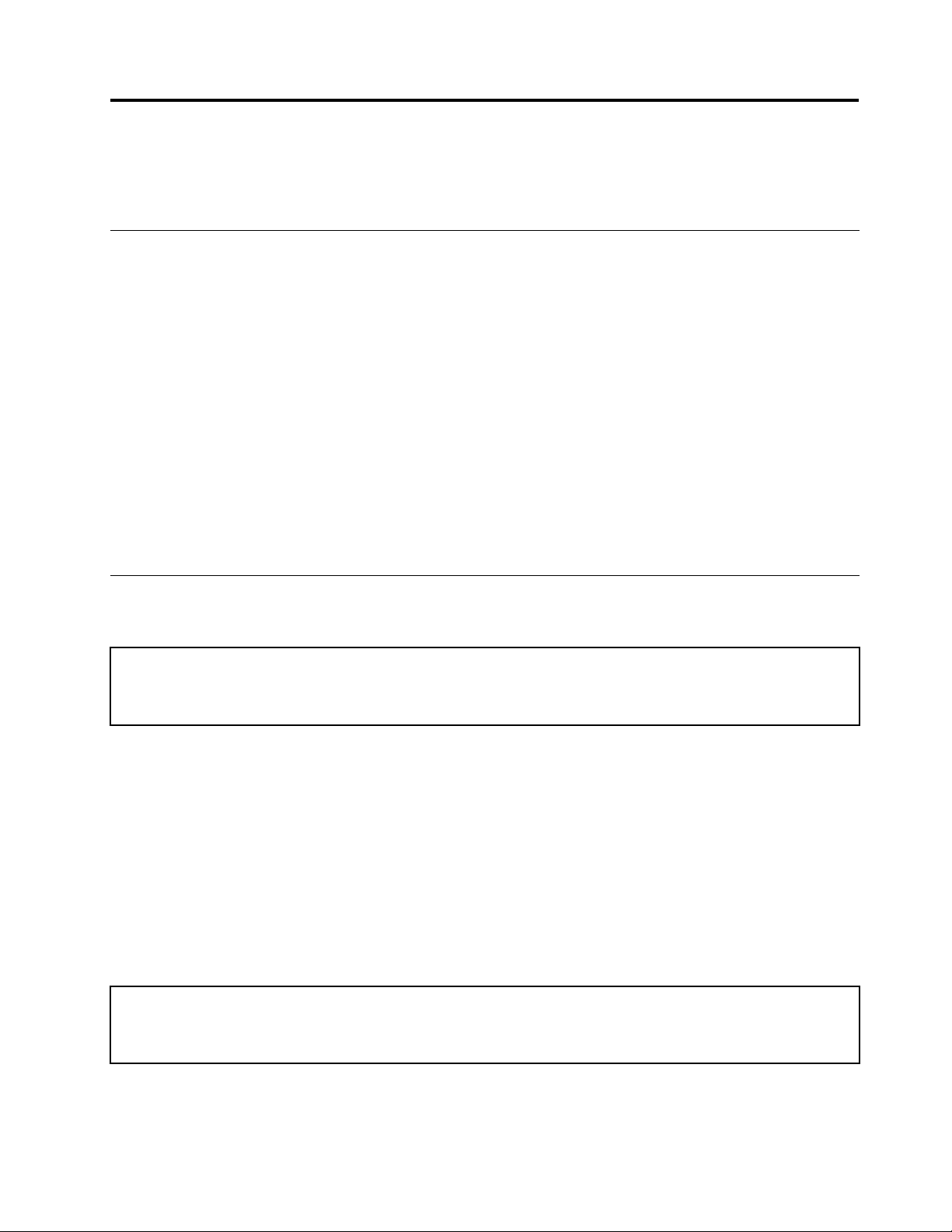
第2章安裝或更換硬體
本章提供如何安裝或更換電腦硬體的指示。
處理對靜電敏感的裝置
更換零件時,請將有問題的零件從電腦上卸下,並準備好安裝新零件時,才打開新零件的防靜電保護袋。靜
電對人體雖然無害,但卻可能嚴重損壞電腦元件和零件。
當您在處理零件及其他電腦元件時,請採取下列預防措施,以避免靜電傷害:
•減少身體的移動。移動會導致您周圍產生靜電。
•請務必小心處理零件和其他電腦元件。拿PCI卡、記憶體模組、系統主機板和微處理器時,只能拿邊
緣。切勿觸摸任何曝露在外的電路。
•防止他人碰觸零件和其他電腦元件。
•在安裝新的零件時,請將內含零件的防靜電保護袋,與金屬擴充槽外蓋或電腦上其他未經塗飾的金屬表面
碰觸至少兩秒鐘。如此可減少保護袋及您身體上的靜電。
•盡可能將新零件從防靜電保護帶取出後,就直接安裝到電腦中,不要將它放下。如果無法直接進行安裝,
請將包裹零件的防靜電保護袋置於平坦表面,再將零件放置其上。
•請勿將零件放在電腦機殼及其他金屬表面上。
安裝或更換硬體
本節提供如何安裝或更換電腦硬體的指示。您可以安裝或更換硬體,來擴充電腦的功能或維護電腦。
:
注 注注意 意意: :
請務必先閱讀並瞭解電腦隨附的
修。如果要取得
http://www.lenovo.com/support
註
:
附 附附註 註
: :
1.限使用Lenovo提供的電腦零件。
2.當您安裝或更換選用配備時,請使用本節中適當的指示以及選用配備隨附的指示。
ThinkCentre安全及保固手冊
ThinkCentre安全及保固手冊
的副本,請造訪:
中的『重要安全資訊』,再打開電腦或嘗試進行任何維
安裝外部選用配備
您可以將外部選用配備連接到您的電腦,如:外接喇叭、印表機或掃描器。有些外部選用配備除了需要實體
連線外,還需安裝額外的軟體。當您當安裝外部選用配備時,請參閱第6頁『找出電腦正面的連接器』
和第6頁『找出電腦背面的連接器』來識別所需的接頭。接著,使用選用配備隨附的指示來協助您連接,並
安裝該選用配備所需的所有軟體或裝置驅動程式。
開啟電腦機殼
:
注 注注意 意意: :
請務必先閱讀並瞭解電腦隨附的
修。如果要取得
http://www.lenovo.com/support
ThinkCentre安全及保固手冊
ThinkCentre安全及保固手冊
的副本,請造訪:
中的『重要安全資訊』,再打開電腦或嘗試進行任何維
本節提供如何開啟電腦機殼的相關指示。
©CopyrightLenovo2010
11
11 11
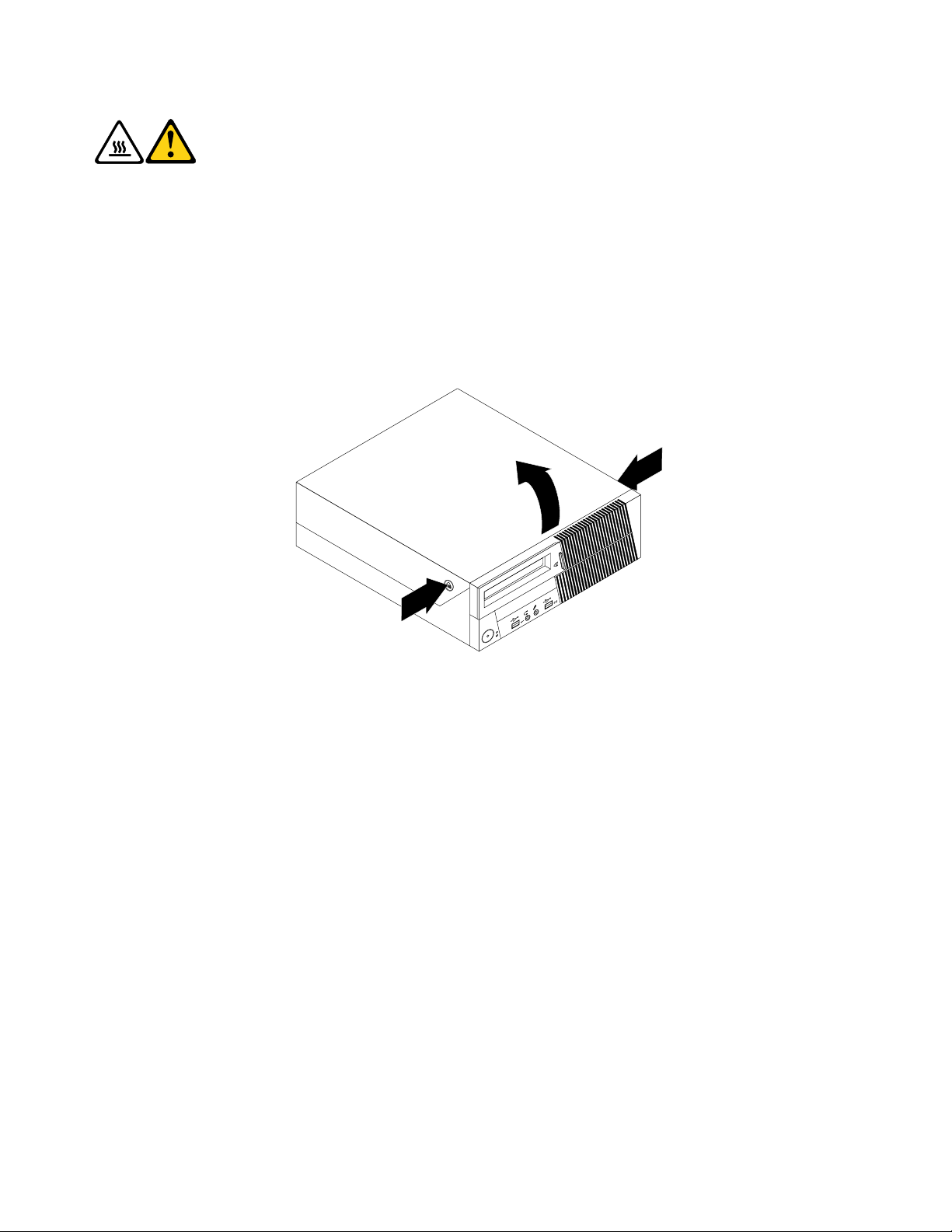
告
:
警 警警告 告
: :
閉
請 請請關 關關閉 閉
如果要開啟電腦機殼,請執行下列動作:
1.從磁碟機中取出所有媒體,然後關閉所有連接裝置和電腦。
2.拔掉電源插座上的所有電源線。
3.拔掉電源線、輸入/輸出(I/O)連接線,以及其他所有連接到電腦的連接線。請參閱第6頁『找出電腦正
面的連接器』及第6頁『找出電腦背面的連接器』。
4.卸下所有用來固定電腦機殼的鎖定裝置,如:整合型鋼纜鎖。請參閱第32頁『整合型鋼纜鎖』。
5.按下電腦側邊的機殼鬆開按鈕,然後將電腦機殼往上轉動。
腦
電 電電腦 腦
電 電電源 源源並 並並等 等
等
待 待待三 三三到 到
到
五 五五分 分分鐘 鐘鐘, ,,待 待待電 電電腦 腦腦冷 冷冷卻 卻卻後 後
後
開
再 再再開 開
啟 啟啟電 電電腦 腦腦機 機
機
。
殼 殼殼。 。
圖例6.開啟電腦機殼
取用系統主機板元件和磁碟機
本節提供如何取用系統主機板元件和磁碟機的相關指示。
如果要取用系統主機板元件和磁碟機,請執行下列動作:
1.關閉電腦,並拔掉電源插座上的所有電源線。
2.開啟電腦機殼。請參閱第11頁『開啟電腦機殼』。
3.向上轉動光碟機槽組件,以便存取內部元件。在部分型號上,您可能需要取下硬碟,才能存取部分內部
元件。請參閱第17頁『更換硬碟』。
附
註
:
附 附
註 註
: :
a.請務必留意從磁碟或系統主機板所拔掉的纜線位置。
b.關上電腦機殼前,請先確定硬碟組件的閂鎖已經處於閂上的位置,以防止損壞硬碟。
12
12 12
ThinkCentre使用手冊
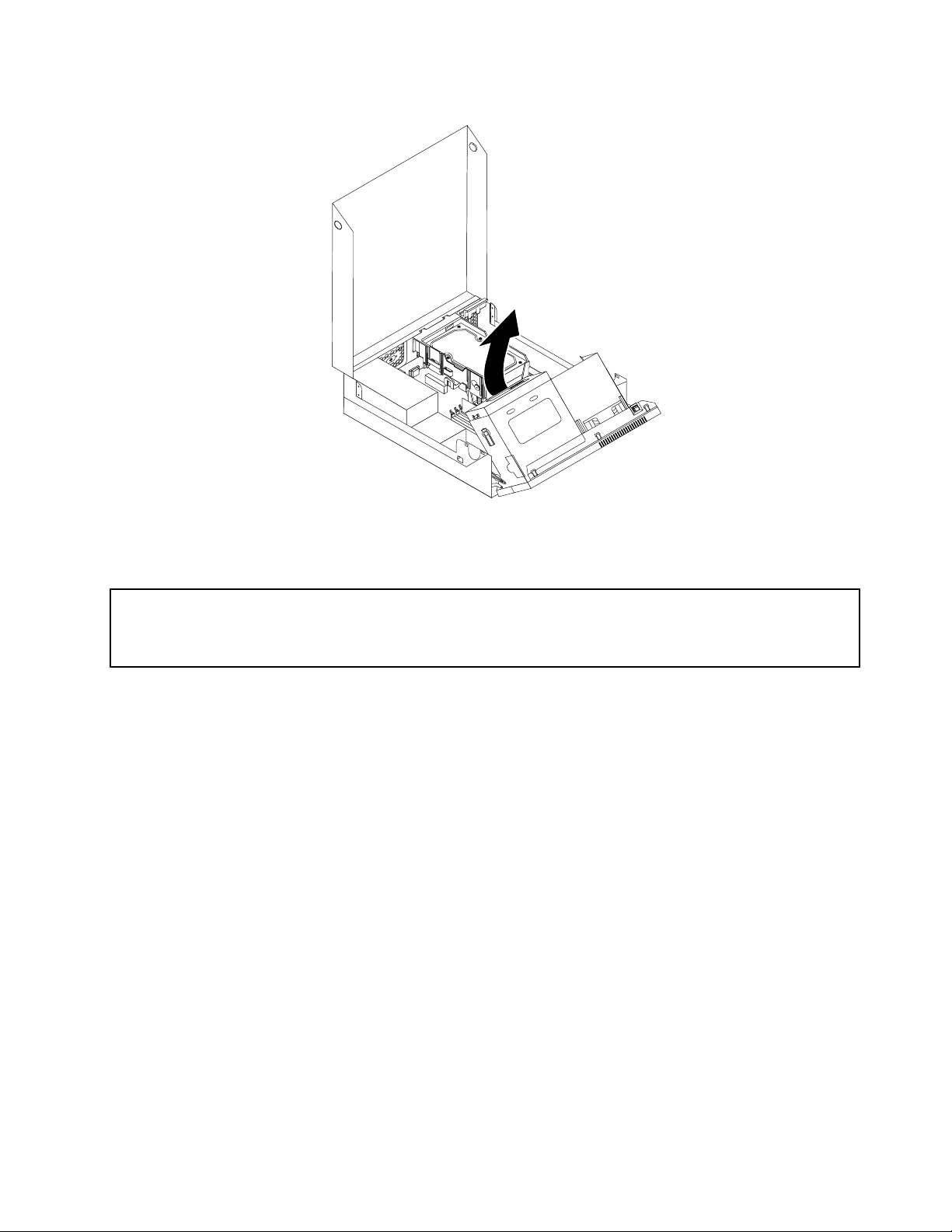
圖例7.轉動光碟機槽組件
安裝或更換記憶體模組
:
注 注注意 意意: :
請務必先閱讀並瞭解電腦隨附的
修。如果要取得
http://www.lenovo.com/support
ThinkCentre安全及保固手冊
ThinkCentre安全及保固手冊
的副本,請造訪:
本節提供如何安裝或更換記憶體模組的相關指示。
您的電腦具有四個安裝DDR3DIMM的插槽,最多可安裝16GB系統記憶體。當您安裝或更換記憶體
模組時,請遵循下列準則:
•使用1GB、2GB或4GBDDR3DIMM的任意組合,最高可達16GB。
•依DIMM1、DIMM3、DIMM2和DIMM4的順序安裝記憶體模組。請參閱第8頁『找出系統
主機板上的零件』。
如果要安裝或更換記憶體模組,請執行下列動作:
1.關閉電腦,並拔掉電源插座上的所有電源線。
2.開啟電腦機殼。請參閱第11頁『開啟電腦機殼』。
3.向上轉動光碟機槽組件,以便存取記憶體插槽。請參閱第12頁『取用系統主機板元件和磁碟機』。
4.找出記憶體插槽的位置。請參閱第8頁『找出系統主機板上的零件』。
5.卸下任何可能妨擬進入記憶體插槽的零件。
6.打開固定夾。
中的『重要安全資訊』,再打開電腦或嘗試進行任何維
第2章.安裝或更換硬體13 13
13

圖例8.打開固定夾
如果您要更換舊的記憶體模組,請打開固定夾,然後將記憶體模組輕輕拉出記憶體插槽。
圖例9.卸下記憶體模組
7.將新的記憶體模組放在記憶體插槽上方。確認記憶體模組的缺口 1 正確地對準系統主機板上插槽突起
的部分
2 。將記憶體模組向下推入插槽,直到固定夾扣上為止。
圖例10.安裝記憶體模組
14
14 14
ThinkCentre使用手冊

下一步:
•如果要處理另一個硬體零件,請跳至適當的章節。
•如果要完成安裝或更換,請跳至第31頁『完成零件的更換』。
安裝或更換PCI卡
:
注 注注意 意意: :
請務必先閱讀並瞭解電腦隨附的
修。如果要取得
http://www.lenovo.com/support
ThinkCentre安全及保固手冊
ThinkCentre安全及保固手冊
的副本,請造訪:
本節提供如何安裝或更換PCI卡的相關指示。您的電腦有一個標準PCI卡槽,以及一個PCIExpress
x16圖形卡槽。
如果要安裝或更換PCI卡,請執行下列動作:
1.關閉電腦,並拔掉電源插座上的所有電源線。
2.開啟電腦機殼。請參閱第11頁『開啟電腦機殼』。
3.將PCI卡固定器旋轉至開啟的位置。
4.如果您要安裝PCI卡,請卸下適當的金屬槽蓋。如果您要更換舊的PCI卡,請抓住目前安裝的舊卡,
將它輕輕拉出插槽。
中的『重要安全資訊』,再打開電腦或嘗試進行任何維
圖例11.取出PCI卡
附
:
附 附
註 註註: :
a.在卡槽中,將卡插牢。如有需要,請輪流微幅移動卡片的每一邊,直到卡片從卡槽中取出為止。
b.如果卡片是由固定閂鎖來固定,請壓下卡片固定閂鎖
1 來打開閂鎖,如圖所示。抓住卡並輕
輕地拉出插槽。
第2章.安裝或更換硬體15 15
15

5.從防靜電保護袋中取出新的PCI卡。
6.將新的卡安裝到系統主機板上的適當卡槽中,然後將卡固定器旋轉至閉合位置。請參閱第8頁『找
出系統主機板上的零件』。
圖例12.安裝PCI卡
下一步:
•如果要處理另一個硬體零件,請跳至適當的章節。
•如果要完成安裝或更換,請跳至第31頁『完成零件的更換』。
更換電池
:
注 注注意 意意: :
請務必先閱讀並瞭解電腦隨附的
修。如果要取得
http://www.lenovo.com/support
ThinkCentre安全及保固手冊
ThinkCentre安全及保固手冊
的副本,請造訪:
您的電腦有一種特殊的記憶體,可用來維護日期、時間及內建功能的設定,如平行列埠的指派(配置)。當
您關閉電腦時,會以電池供電,使這項資訊保持作用狀態。
16
16 16
ThinkCentre使用手冊
中的『重要安全資訊』,再打開電腦或嘗試進行任何維

在電池使用壽命期間,通常不需要充電或維護,但沒有任何電池可以永久供電。電池故障時,會遺失日期、
時間和配置資訊(包含密碼)。當您開啟電腦時,畫面上會顯示錯誤訊息。
如需更換及棄置電池的相關資訊,請參閱
ThinkCentre安全及保固手冊
如果要更換電池,請執行下列動作:
1.關閉電腦,並拔掉電源插座上的所有電源線。
2.開啟電腦機殼。請參閱第11頁『開啟電腦機殼』。
3.找出電池的位置。請參閱第8頁『找出系統主機板上的零件』。
4.取出舊電池。
圖例13.取出舊電池
5.安裝新電池。
中的『鋰電池注意事項』。
圖例14.安裝新電池
6.蓋上電腦機殼並連接纜線。請參閱第31頁『完成零件的更換』。
註
附 附附註 註
: ::更換電池後首次開啟電腦時,畫面上可能會顯示錯誤訊息。這是更換電池後的正常現象。
7.開啟電腦和所有連接的裝置。
8.使用SetupUtility程式來設定日期、時間和任何密碼。請參閱第41頁第4章『使用SetupUtility』。
下一步:
•如果要處理另一個硬體零件,請跳至適當的章節。
•如果要完成安裝或更換,請跳至第31頁『完成零件的更換』。
更換硬碟
:
注 注注意 意意: :
請務必先閱讀並瞭解電腦隨附的
修。如果要取得
http://www.lenovo.com/support
ThinkCentre安全及保固手冊
ThinkCentre安全及保固手冊
的副本,請造訪:
本節提供如何更換硬碟(如果您的電腦已經安裝的話)的相關指示。如果是不具備內建硬碟的電腦機型,或
使用透過SMC(儲存陣列)來存取的遠端硬碟,請連絡您的網路或儲存體管理者。
中的『重要安全資訊』,再打開電腦或嘗試進行任何維
第2章.安裝或更換硬體17 17
17

如果要更換硬碟,請執行下列動作:
1.關閉電腦,並拔掉電源插座上的所有電源線。
2.開啟電腦機殼。請參閱第11頁『開啟電腦機殼』。
3.您可能需要向上轉動光碟機槽組件,才比較容易存取硬碟。請參閱第12頁『取用系統主機板元件和
磁碟機』。
4.找出硬碟。請參閱第8頁『元件位置』。
5.按照所示,推一下硬碟托架的鬆開按鈕
1 ,然後抬起散熱器上的硬碟托架。
圖例15.卸下硬碟
6.拔掉硬碟的信號線和電源線,將硬碟從機箱中完全取出。
7.扳開托架的側邊,將硬碟從托架中取出。
8.如果要將新的硬碟安裝到托架中,請扳開托架,然後將托架上的pin
硬碟中對應的小孔。
1 、pin 2 、pin 3 和pin 4 對齊
18
18 18
ThinkCentre使用手冊

圖例16.將硬碟安裝到托架
重 重重要 要要事 事事項 項項: :
:
請勿碰觸硬碟底部的電路板。
9.將信號線和電源線連接到新的硬碟。
10.將硬碟托架的兩個固定夾
1 插入機箱的對應孔位,然後向下轉動硬碟與托架,直到硬碟托架卡合
定位為止。
圖例17.安裝硬碟
11.跳至第31頁『完成零件的更換』。
第2章.安裝或更換硬體19 19
19

更換光碟機
:
注 注注意 意意: :
請務必先閱讀並瞭解電腦隨附的
修。如果要取得
http://www.lenovo.com/support
ThinkCentre安全及保固手冊
ThinkCentre安全及保固手冊
的副本,請造訪:
本節將提供如何更換光碟機的指示。
如果要更換光碟機,請執行下列動作:
1.關閉電腦,並拔掉電源插座上的所有電源線。
2.開啟電腦機殼。請參閱第11頁『開啟電腦機殼』。
3.向上轉動光碟機槽組件,以便存取光碟機。請參閱第12頁『取用系統主機板元件和磁碟機』。
4.拔掉光碟機背面的信號線和電源線。
5.壓下光碟機鎖
1 ,將光碟機從磁碟機機槽組件後方滑出。
中的『重要安全資訊』,再打開電腦或嘗試進行任何維
圖例18.移除舊的光碟機
6.在新光碟機的側邊安裝光碟機固定器。
圖例19.安裝光碟機固定器
7.將新的光碟機推入磁碟機機槽中,直到卡合定位為止。
20
20 20
ThinkCentre使用手冊

圖例20.安裝新的光碟機
8.連接光碟機背面的信號線和電源線。
下一步:
•如果要處理另一個硬體零件,請跳至適當的章節。
•如果要完成安裝或更換,請跳至第31頁『完成零件的更換』。
更換電源供應器組件
:
注 注注意 意意: :
請務必先閱讀並瞭解電腦隨附的
修。如果要取得
http://www.lenovo.com/support
ThinkCentre安全及保固手冊
ThinkCentre安全及保固手冊
的副本,請造訪:
本節提供如何更換電源供應器組件的指示。
如果要更換電源供應器組件,請執行下列動作:
1.關閉電腦,並拔掉電源插座上的所有電源線。
2.拔掉電源線、輸入/輸出(I/O)連接線,以及其他所有連接到電腦的連接線。
3.卸下機箱背面用來固定電源供應器組件的四顆螺絲。
中的『重要安全資訊』,再打開電腦或嘗試進行任何維
第2章.安裝或更換硬體21 21
21

3
4
5
6
7
8
圖例21.移除電源供應器組件的固定螺絲
4.開啟電腦機殼。請參閱第11頁『開啟電腦機殼』。
5.向上轉動光碟機槽組件,以便存取電源供應器組件。請參閱第12頁『取用系統主機板元件和磁碟機』。
6.拔掉系統主機板上的電源連接器
附
:
附 附
註 註註: :
您可能需要卸下硬碟,才比較容易接觸到電源連接器
1 和 2 以及所有磁碟機上的電源供應器組件連接線。
2 。請參閱第17頁『更換硬碟』。
圖例22.系統主機板上的電源連接器
7.從接線夾鬆開電源供應器組件連接線,在機箱中捆好。
8.將電源供應器組件滑向電腦正面,然後從機箱中取出。
22
22 22
ThinkCentre使用手冊

圖例23.移除電源供應器組件
9.將新的電源供應器組件安裝到機箱中,並將新電源供應器組件的螺絲孔與機箱中的螺絲孔對齊。
10.安裝並鎖緊四顆螺絲,以固定電源供應器組件。
附 附附註 註註: ::請僅使用Lenovo提供的螺絲。
11.將所有的電源供應器組件連接線,重新連接到系統主機板和每一部磁碟機。
12.用接線夾固定電源供應器組件連接線,在機箱中捆好。
下一步:
•如果要處理另一個硬體零件,請跳至適當的章節。
•如果要完成安裝或更換,請跳至第31頁『完成零件的更換』。
更換散熱器
:
注 注注意 意意: :
請務必先閱讀並瞭解電腦隨附的
修。如果要取得
http://www.lenovo.com/support
ThinkCentre安全及保固手冊
ThinkCentre安全及保固手冊
本節提供如何更換散熱器的相關指示。
:
警 警警告 告告: :
的副本,請造訪:
中的『重要安全資訊』,再打開電腦或嘗試進行任何維
熱
散 散散熱 熱
器 器器可 可可能 能能太 太
太
熱 熱熱。 。。請 請請關 關
關
閉 閉閉電 電電腦 腦腦電 電電源 源源並 並並等 等等待 待待三 三三到 到到五 五
如果要更換散熱器,請執行下列動作:
1.關閉電腦,並拔掉電源插座上的所有電源線。
2.開啟電腦機殼。請參閱第11頁『開啟電腦機殼』。
五
鐘
分 分分鐘 鐘
, ,,待 待待電 電電腦 腦
腦
冷 冷冷卻 卻卻後 後後再 再再開 開開啟 啟啟電 電電腦 腦腦機 機機殼 殼殼。 。
第2章.安裝或更換硬體23 23
。
23

3.向上轉動光碟機槽組件。請參閱第12頁『取用系統主機板元件和磁碟機』。
4.取出硬碟以存取散熱器。請參閱第17頁『更換硬碟』。
5.小心取出用來將散熱器固定至系統主機板的四顆螺絲
附
:
附 附
註 註註: :
小心地從系統主機板上卸下四顆螺絲,避免對系統主機板造成任何可能的損害。無法從散熱器
1 。
上取出這四顆螺絲。
圖例24.取出散熱器
6.小心卸下系統主機板上的散熱器。
附
註
:
附 附
註 註
: :
a.您可能必須輕輕扭轉散熱器,使其脫離微處理器。
b.在拿取散熱器時,請勿觸摸散熱膏。
7.將新的散熱器放到系統主機板上,並將四顆螺絲對準系統主機板上的孔。
8.輪流鎖上每一個螺絲,且每次以相同圈數只鎖一小段,直到散熱器固定在系統主機板上為止。請
勿將螺絲鎖得太緊。
下一步:
•如果要處理另一個硬體零件,請跳至適當的章節。
•如果要完成安裝或更換,請跳至第31頁『完成零件的更換』。
更換前方音訊和USB組件
:
注 注注意 意意: :
請務必先閱讀並瞭解電腦隨附的
修。如果要取得
http://www.lenovo.com/support
ThinkCentre安全及保固手冊
ThinkCentre安全及保固手冊
本節說明供如何更換前方音訊和USB組件。
的副本,請造訪:
中的『重要安全資訊』,再打開電腦或嘗試進行任何維
如果要更換前方音訊和USB組件,請執行下列動作:
24
24 24
ThinkCentre使用手冊

1.關閉電腦,並拔掉電源插座上的所有電源線。
3
4
5
6
7
8
2.開啟電腦機殼。請參閱第11頁『開啟電腦機殼』。
3.向上轉動光碟機槽組件,以便存取前方音訊和USB組件。請參閱第12頁『取用系統主機板元件和
磁碟機』。
4.找出前方音訊和USB組件。
5.拔掉系統主機板上的前方音訊和USB組件連接線。請參閱第8頁『找出系統主機板上的零件』。
註
:
附 附附註 註
: :
拔掉系統主機板上的連接線時,請記得記下連接線的位置。
6.取出用來將前方音訊和USB組件固定至機箱的螺絲。
圖例25.取出固定前方音訊和USB組件的螺絲
7.取出機箱中的前方音訊和USB組件。
8.將新的前方音訊和USB組件安裝到機箱,然後將前方音訊和USB組件的螺絲孔對齊機箱中的孔位。
9.鎖上螺絲,將新的前方音訊和USB組件固定在機箱上。
10.將前方音訊和USB組件的連接線,重新接到系統主機板上的前方音訊連接器與前方USB連接器。
請參閱第8頁『找出系統主機板上的零件』。
下一步:
•如果要處理另一個硬體零件,請跳至適當的章節。
•如果要完成安裝或更換,請跳至第31頁『完成零件的更換』。
更換系統風扇
:
注 注注意 意意: :
請務必先閱讀並瞭解電腦隨附的
修。如果要取得
ThinkCentre安全及保固手冊
ThinkCentre安全及保固手冊
的副本,請造訪:
http://www.lenovo.com/support
中的『重要安全資訊』,再打開電腦或嘗試進行任何維
第2章.安裝或更換硬體25 25
25

本節提供更換系統風扇的相關指示。
如果要更換系統風扇,請執行下列動作:
1.關閉電腦,並拔掉電源插座上的所有電源線。
2.開啟電腦機殼。請參閱第11頁『開啟電腦機殼』。
3.鬆開三個塑膠卡栓,將前方擋板向外旋轉,以卸下前方擋板。
圖例26.卸下前方擋板
4.向上轉動光碟機槽組件。請參閱第12頁『取用系統主機板元件和磁碟機』。
5.找出系統風扇。請參閱第8頁『元件位置』。
6.從系統主機板的微處理器風扇連接器,拔掉系統風扇纜線。請參閱第8頁『找出系統主機板上的零件』。
7.按照所示,拔掉系統風扇底端的四個卡栓,然後垂直抬起系統風扇,將它從機箱中完全取出。
26
26 26
ThinkCentre使用手冊

圖例27.取出系統風扇
8.將新系統風扇底端的四個卡栓,對齊機箱的對應孔位,垂直放下新的系統風扇,直到卡合定位為止。
9.將系統風扇纜線連接到系統主機板的微處理器風扇連接器。請參閱第8頁『找出系統主機板上的零件』。
10.如果要重新安裝前方擋板,請將前方擋板的三個卡栓,對齊機箱上對應孔位,向內轉動前方擋板,
直到卡合定位為止。
下一步:
•如果要處理另一個硬體零件,請跳至適當的章節。
•如果要完成安裝或更換,請跳至第31頁『完成零件的更換』。
更換內建喇叭
:
注 注注意 意意: :
請務必先閱讀並瞭解電腦隨附的
修。如果要取得
http://www.lenovo.com/support
ThinkCentre安全及保固手冊
ThinkCentre安全及保固手冊
的副本,請造訪:
本節提供更換內建喇叭的相關指示。
註
附 附附註 註
: ::並非所有電腦都有內建喇叭。
如果要更換內建喇叭,請執行下列動作:
1.關閉電腦,並拔掉電源插座上的所有電源線。
2.開啟電腦機殼。請參閱第11頁『開啟電腦機殼』。
中的『重要安全資訊』,再打開電腦或嘗試進行任何維
第2章.安裝或更換硬體27 27
27

3.鬆開三個塑膠卡栓,將前方擋板向外旋轉,以卸下前方擋板。
圖例28.卸下前方擋板
4.向上轉動光碟機槽組件,以便存取內建喇叭。請參閱第12頁『取用系統主機板元件和磁碟機』。
5.找出內建喇叭。請參閱第8頁『元件位置』。
6.拔掉系統主機板上之內建喇叭連接器與熱感應器連接器的內建喇叭纜線與熱感應器纜線。請參閱第8
頁『找出系統主機板上的零件』。
7.按照所示,推一下內建喇叭底端的兩個卡栓
1 ,以鬆開內建喇叭,然後抬起內建喇叭,將它從機
箱中完全取出。
28
28 28
ThinkCentre使用手冊

圖例29.取出內建喇叭
8.拔掉連接舊內建喇叭的熱感應器纜線,並將它安裝在新內建喇叭上。
9.將新內建喇叭底端的兩個卡栓
2 ,插入機箱的對應孔位,垂直放下喇叭,直到其他的兩個卡栓 1
卡合定位為止。
第2章.安裝或更換硬體29 29
29

圖例30.安裝新的內建喇叭
10.將內建喇叭纜線與熱感應器纜線重新連接到系統主機板。請參閱第8頁『找出系統主機板上的零件』。
11.如果要重新安裝前方擋板,請將前方擋板的三個卡栓,對齊機箱上對應孔位,向內轉動前方擋板,
直到卡合定位為止。
下一步:
•如果要處理另一個硬體零件,請跳至適當的章節。
•如果要完成安裝或更換,請跳至第31頁『完成零件的更換』。
更換鍵盤或滑鼠
:
注 注注意 意意: :
請務必先閱讀並瞭解電腦隨附的
修。如果要取得
http://www.lenovo.com/support
ThinkCentre安全及保固手冊
ThinkCentre安全及保固手冊
的副本,請造訪:
本節提供如何更換鍵盤或滑鼠的相關指示。
如果要更換鍵盤或滑鼠,請執行下列動作:
1.取出磁碟機中的任何媒體。接著,關閉所有連接的裝置和電腦。
2.拔掉電源插座上的所有電源線。
3.拔掉電腦上的舊鍵盤接線或滑鼠接線。
4.將新的鍵盤或滑鼠接到電腦上的其中一個USB連接器。視您新鍵盤或滑鼠的連接位置而定,請參閱第6
頁『找出電腦正面的連接器』或第6頁『找出電腦背面的連接器』。
中的『重要安全資訊』,再打開電腦或嘗試進行任何維
30
30 30
ThinkCentre使用手冊

圖例31.連接新的鍵盤或滑鼠
下一步:
•如果要處理另一個硬體零件,請跳至適當的章節。
•如果要完成安裝或更換,請跳至第31頁『完成零件的更換』。
完成零件的更換
完成安裝或更換所有零件之後,您必須蓋上電腦機殼並重新接上纜線。根據您安裝或更換的零件,您可能需
要確認SetupUtility程式中的更新資訊。請參閱第41頁第4章『使用SetupUtility』。
如果要蓋上電腦機殼並將纜線重新連接到電腦,請執行下列動作:
1.確定已正確重新組裝所有元件,且電腦內未遺留任何工具或鬆脫的螺絲。請參閱第8頁『元件位
置』以得知電腦中各個元件的位置。
2.如果您已卸下前方擋板,請將它重新裝上。如果要重新安裝前方擋板,請將前方擋板的三個卡栓,
對齊機箱上對應孔位,向內轉動前方擋板,直到卡合定位為止。
3.請確定纜線的排列方式是正確的。請將纜線避開電腦機箱的樞軸和側邊,以避免妨礙蓋上電腦機殼。
圖例32.整理纜線
4.放低光碟機槽組件。
5.關閉電腦機殼。
6.如果有可用的整合型鋼纜鎖,請鎖上電腦。
第2章.安裝或更換硬體31 31
31

7.將外接纜線和電源線重新連接到電腦。請參閱第6頁『找出電腦背面的連接器』。
3
4
5
6
7
8
8.如果要更新配置,請參閱第41頁第4章『使用SetupUtility』。
附 附附註 註註: ::在全球大部分地區,Lenovo都會要求回收毀損的「客戶可自行更換組件(CRU)」。相關資訊會隨附
於CRU上,或是在客戶收到CRU數日後送達。
取得裝置驅動程式
您可以在下列位置,取得未事先安裝的作業系統裝置驅動程式:http://www.lenovo.com/support。裝置驅動程
式檔案的Readme檔提供了安裝指示。
安裝安全功能
有幾個安全選項可協助您防止硬體遭竊,以及防止未獲授權者存取您的電腦。除了實體上鎖之外,您也可以
透過軟體鎖來鎖住鍵盤,直到輸入正確的密碼為止,來防止他人未獲授權使用您的電腦。
:
附 附附註 註註: :
請確定您所安裝的任何安全連接線,都不會干擾其他電腦連接線。
整合型鋼纜鎖
整合型鋼纜鎖(有時稱為Kensington安全鎖)可用來將電腦固定在桌面,或其他非永久性的固定設備上。鋼
纜鎖會連接到電腦後方的整合型鋼纜鎖插槽,並以鑰匙來操作。鋼纜鎖也會鎖定用來開啟電腦機殼的按鈕。
多款筆記型電腦也是用相同類型的鎖。您可以在下列網址搜尋
鎖:
http://www.lenovo.com/support
Kensington
,直接從Lenovo訂購整合型鋼纜
圖例33.整合型鋼纜鎖
32
32 32
ThinkCentre使用手冊

密碼保護
為防止他人在未獲授權的情況下使用您的電腦,請使用SetupUtility程式來設定密碼。在您開啟電腦
時,系統會提示您輸入密碼。在輸入有效密碼之前,無法使用電腦。如需相關資訊,請參閱第41頁第
4章『使用SetupUtility』。
消除遺失或忘記的密碼(清除CMOS)
本節提供如何消除遺失或遺忘密碼(如使用者密碼)的指示。
如果要消除遺失或忘記的密碼,請執行下列動作:
1.從磁碟機中取出所有媒體,然後關閉所有連接裝置和電腦。接著拔下電源插座上的所有電源線,以及拔
掉所有連接到電腦的纜線。
2.開啟電腦機殼。請參閱第11頁『開啟電腦機殼』。
3.找出系統主機板上的「清除CMOS/回復」跳接器。請參閱第8頁『找出系統主機板上的零件』。
4.將跳接器從標準位置(pin1和pin2)移至維護位置(pin2和pin3)。
5.闔上電腦機殼並連接電源線。請參閱第31頁『完成零件的更換』。
6.啟動電腦,並維持約10秒鐘。接著,按住電源開關約五秒鐘來關閉電腦。
7.重複步驟1至步驟2。
8.將「清除CMOS/回復」跳接器移回標準位置(pin1和pin2)。
9.闔上電腦機殼並連接電源線。請參閱第31頁『完成零件的更換』。
第2章.安裝或更換硬體33 33
33

34
34 34
ThinkCentre使用手冊

第3章回復資訊
本章提供有關由Lenovo所提供之回復解決方案的資訊。
本章包含下列主題:
•建立與使用回復媒體
•執行備份及回復作業
•使用RescueandRecovery工作區
•建立及使用救援媒體
•安裝或重新安裝裝置驅動程式
•解決回復問題
註
:
附 附附註 註
: :
1.本章的回復資訊僅適用於具備硬碟及已預先安裝Lenovo軟體的電腦。
2.發生軟體或硬體相關問題時,有幾種方法可讓您回復。其中部分方法會視作業系統類型而有所不同。
3.回復媒體上的產品只能使用於下列目的:
•還原預先安裝在電腦上的產品
•重新安裝產品
•使用「其他檔案」來修改產品
建立與使用回復媒體
您可以使用回復媒體將硬碟還原為原廠預設值。如果您要將電腦轉移至其他地區、出售電腦、將電腦回
收,或在嘗試過所有其他回復方法都無法使電腦正常運作時,「回復媒體」就十分有用。請盡早製作回
復媒體,以做為預防措施。
附 附附註 註註: ::使用回復媒體能執行的回復作業,會因製作回復媒體的作業系統而有不同。回復媒體可能包括開機媒
體與資料媒體。MicrosoftWindows授權僅允許您建立一個資料媒體,因此在建立回復媒體之後,將其放
在安全的地方是很重要的。
建立回復媒體
本節提供如何在不同作業系統上建立回復媒體的相關指示。
:
附 附附註 註註: :
Vista作業系統上,您只能使用光碟來建立回復媒體,所以此作業也稱為『建立產品回復光碟』。
•若要在Windows7作業系統中建立回復媒體,請按一下開 開開始 始
•如果要在WindowsVista作業系統上建立產品回復光碟,請按一下開 開開始 始
在Windows7作業系統中,您可以使用光碟或外接式USB儲存裝置來建立回復媒體。在Windows
始
➙
➙ ➙
Factory
Factory Factory
立 立立產 產
Recovery
Recovery Recovery
產
品
品 品
回 回回復 復復媒 媒媒體 體體。然後,依照畫面上的指示進行。
Disks
Disks Disks
。然後,依照畫面上的指示進行。
所 所所有 有有程 程
程
式
➙
式 式
➙ ➙
始
➙
➙ ➙
所 所所有 有有程 程
Lenovo
Lenovo Lenovo
ThinkVantage
ThinkVantage ThinkVantage
程
式
➙
ThinkVantage
式 式
➙ ➙
ThinkVantage ThinkVantage
Tools
Tools Tools
使用回復媒體
本節提供如何在不同作業系統上使用回復媒體的相關指示。
➙
➙ ➙
➙
建
➙ ➙
建 建
如果是在Windows7作業系統和WindowsVista作業系統上,您只能使用回復媒體將電腦還原為原廠預設
值。當所有其他回復方法都無法讓電腦恢復運作時,您可以使用回復媒體讓電腦恢復運作。
©CopyrightLenovo2010
35
35 35

:
注 注注意 意意: :
如果要在Windows7作業系統或WindowsVista作業系統上使用回復媒體,請執行下列動作:
1.視您的回復媒體類型而定,將開機媒體(隨身碟或其他USB儲存裝置)連接到電腦,或是將開機光
2.開啟電腦電源時,反覆按下及放開F12鍵。當"Pleaseselectbootdevice"視窗開啟時,請放開F12鍵。
3.選取所需的啟動裝置,然後按Enter鍵。還原程序即會開始。
4.遵循畫面上的指示完成作業。
附 附附註 註
1.將電腦還原成原廠預設值之後,您可能需要重新安裝某些裝置的裝置驅動程式。請參閱第39頁『安裝或
2.某些電腦會預先安裝MicrosoftOffice或MicrosoftWorks。如果您需要回復或重新安裝MicrosoftOffice
當您使用回復媒體將電腦還原成原廠預設值時,會刪除硬碟中現有的全部檔案,並取代為原廠預設值。
碟插入光碟機。
註
:
: :
重新安裝裝置驅動程式』。
或MicrosoftWorks應用程式,就必須使用
MicrosoftOffice或MicrosoftWorks的電腦才會提供這些光碟。
MicrosoftOfficeCD
或
MicrosoftWorksCD。
只有預先安裝
執行備份及回復作業
RescueandRecovery程式可讓您備份所有硬碟內容,其中包括作業系統、資料檔、軟體程式及個人設定值。
您可以指定RescueandRecovery程式儲存備份的位置:
•在硬碟的保護區域中
•在次要硬碟上(如果電腦已安裝次要硬碟)
•在附加的外接USB硬碟上
•網路磁碟機
•在可燒錄的光碟上(這個選項需要具備燒錄功能的光碟機)
在備份硬碟的內容後,您可以還原硬碟的完整內容、只還原選取的檔案,或只還原Windows作業系
統與應用程式。
執行備份作業
本節提供如何在不同作業系統上利用RescueandRecovery程式來執行備份作業的相關指示。
•如果要在Windows7作業系統上使用RescueandRecovery程式執行備份作業,請執行下列動作:
開
始
1.在Windows桌面,按一下開 開
會開啟RescueandRecovery程式。
2.在RescueandRecovery主視窗中,按一下Launch Launch
3.按一下備 備備份 份
•如果要在WindowsVista作業系統上使用RescueandRecovery程式執行備份作業,請執行下列動作:
1.在Windows桌面,按一下開 開開始 始
RescueandRecovery程式。
2.在RescueandRecovery主視窗中,按一下啟 啟啟動 動動進 進進階 階
選取備份作業選項。
3.遵循畫面上的指示完成備份作業。
份
您 您您的 的的硬 硬硬碟 碟
碟
,並選取備份作業選項。接著遵循畫面上的指示完成備份作業。
➙
始 始
➙ ➙
始
➙
➙ ➙
所 所所有 有有程 程
所 所所有 有有程 程
程
式
➙
Lenovo
式 式
➙ ➙
Lenovo Lenovo
Launch
程
式
➙
ThinkVantage
式 式
➙ ➙
ThinkVantage ThinkVantage
ThinkVantage
ThinkVantage ThinkVantage
advanced
advanced advanced
階
Rescue
Rescue Rescue
Rescue
Rescue Rescue
➙
➙ ➙
and
and and
Tools
➙
Tools Tools
➙ ➙
加 加加強 強強備 備備份 份份及 及及還 還還原 原原。這時
and
Recovery
and and
Recovery Recovery
Rescue
Rescue Rescue
and
and and
Recovery
Recovery Recovery
➙
➙ ➙
箭頭。
Recovery
Recovery Recovery
備
備 備
。這時會開啟
份 份份您 您您的 的的硬 硬硬碟 碟碟,然後
執行回復作業
本節提供如何在不同作業系統上利用RescueandRecovery程式來執行回復作業的相關指示。
•如果要在Windows7作業系統上使用RescueandRecovery程式執行回復作業,請執行下列動作:
36
36 36
ThinkCentre使用手冊

開
始
1.在Windows桌面,按一下開 開
會開啟RescueandRecovery程式。
2.在RescueandRecovery主視窗中,按一下Launch Launch
備
3.按一下從 從從備 備
4.遵循畫面上的指示完成回復作業。
•如果要在WindowsVista作業系統上使用RescueandRecovery程式執行回復作業,請執行下列動作:
1.在Windows桌面,按一下開 開開始 始
RescueandRecovery程式。
2.在RescueandRecovery主視窗中,按一下啟 啟啟動 動動進 進進階 階
3.按一下從 從從備 備
4.遵循畫面上的指示完成回復作業。
如需從RescueandRecovery工作區執行回復作業的相關資訊,請參閱第37頁『使用RescueandRecovery
工作區』。
份
份 份
還 還還原 原原您 您您的 的
備
份
份 份
還 還還原 原原您 您您的 的
的
系 系系統 統統圖示。
的
系 系系統 統統圖示。
➙
始 始
➙ ➙
始
➙
➙ ➙
所 所所有 有有程 程
所 所所有 有有程 程程式 式
程
式
➙
Lenovo
式 式
➙ ➙
Lenovo Lenovo
Launch
式
➙
ThinkVantage
➙ ➙
ThinkVantage ThinkVantage
ThinkVantage
ThinkVantage ThinkVantage
advanced
advanced advanced
階
Rescue
Rescue Rescue
Rescue
Rescue Rescue
➙
➙ ➙
and
and and
Tools
➙
Tools Tools
➙ ➙
加 加加強 強強備 備備份 份份及 及及還 還還原 原原。這時
and
Recovery
and and
Recovery Recovery
Rescue
Rescue Rescue
Recovery
Recovery Recovery
and
and and
。
箭頭。
Recovery
Recovery Recovery
。這時會開啟
使用RescueandRecovery工作區
RescueandRecovery工作區位在硬碟上一個受保護的隱藏區,此隱藏區獨立運作,不受Windows作業系
統的影響。因此,即使您無法啟動Windows作業系統,您仍然可以執行回復作業。您可以從Rescueand
Recovery工作區執行下列回復作業:
•從硬碟或備份中救援檔案RescueandRecovery工作區可讓您尋找硬碟上的檔案,然後將這些檔案傳送到網
路磁碟機或其他可燒錄的媒體,如USB裝置或光碟。即使您並未備份檔案,或是自前次備份作業後曾
經變更檔案,仍然可以使用這個解決方案。您也可以從位於本端硬碟、USB裝置或網路磁碟機上的
RescueandRecovery備份中,救援個別的檔案。
•從RescueandRecovery備份還原您的硬碟如果您已使用RescueandRecovery程式備份硬碟,即使無法啟
動Windows作業系統,您也可以從RescueandRecovery備份來還原硬碟。
•將您的硬碟還原成原廠預設值。RescueandRecovery工作區可讓您將硬碟的所有內容還原至原廠預設值。
如果硬碟有多個分割區,您可以選擇將原廠預設值還原至C:分割區,而保持其他分割區的完整。由
於RescueandRecovery工作區獨立於Windows作業系統之外執行,因此,您即使無法啟動Windows
作業系統,也可以還原原廠預設值。
注 注注意 意意: ::如果您從RescueandRecovery備份中還原硬碟,或將硬碟還原成原廠預設值,在回復程序期間,將會
刪除主要硬碟分割區(通常是C:磁碟機)的所有檔案。可能的話,請備份重要的檔案。如果您無法啟動
Windows作業系統,可使用RescueandRecovery工作區的救援檔案功能,將檔案從硬碟複製到其他媒體。
如果要啟動RescueandRecovery工作區,請執行下列步驟:
1.確定電腦已關機。
2.開啟電腦電源時,反覆按下及放開F11鍵。當您聽到嗶聲或看見標誌畫面時,請放開F11鍵。
3.如果您有設定RescueandRecovery密碼,請在提示時輸入您的密碼。一段時間之後,就會開啟Rescue
andRecovery工作區。
註
附 附附註 註
: ::如果無法開啟RescueandRecovery工作區,請參閱第39頁『解決回復問題』。
4.請執行下列其中一項:
•如果要從硬碟或備份中救援檔案,請按一下救 救
•如果要從RescueandRecovery備份還原硬碟,或將硬碟還原成原廠預設值,請按一下還 還
系
系 系
統 統統,並依照畫面上的指示進行。
如需RescueandRecovery工作區功能的相關資訊,請按一下說 說
註
:
附 附附註 註
: :
救
援 援援檔 檔檔案 案
案
,並依照畫面上的指示進行。
說
明 明明。
還
第3章.回復資訊37 37
原 原原您 您您的 的
的
37

1.將硬碟還原成原廠預設值之後,您可能需要重新安裝某些裝置的裝置驅動程式。請參閱第39頁『安裝或
重新安裝裝置驅動程式』。
2.某些電腦會預先安裝MicrosoftOffice或MicrosoftWorks。如果您需要回復或重新安裝MicrosoftOffice
或MicrosoftWorks應用程式,就必須使用
MicrosoftOffice或MicrosoftWorks的電腦才會提供這些光碟。
MicrosoftOfficeCD
或
MicrosoftWorksCD。
只有預先安裝
建立及使用救援媒體
若發生故障而導致您無法存取硬碟上的RescueandRecovery工作區,可以利用光碟或USB硬碟等救援媒
體來回復電腦。
註
:
附 附附註 註
: :
1.使用救援媒體所能執行的回復作業,會因作業系統而有不同。
2.任何類型的光碟機都可以啟動救援光碟。
3.您也可以在使用救援媒體將電腦從故障狀態回復,並取得RescueandRecovery工作區的存取權後,執行
PC-DoctorforRescueandRecovery診斷程式。
建立救援媒體
本節提供在不同作業系統上建立救援媒體的相關指示。
•如果要在Windows7作業系統上建立救援媒體,請執行下列動作:
開
始
1.在Windows桌面,按一下開 開
會開啟RescueandRecovery程式。
2.在RescueandRecovery主視窗中,按一下Launch Launch
3.按一下建 建建立 立
4.在救 救救援 援
碟來建立救援媒體。
5.按一下確 確
•如果要在WindowsVista作業系統上建立救援媒體,請執行下列動作:
1.在Windows桌面,按一下開 開開始 始
援和回復媒體視窗。
2.在救 救救援 援
碟來建立救援媒體。
3.按一下確 確
立
援
體
媒 媒媒體 體
確
定 定定,然後遵循畫面上的指示建立救援媒體。
援
體
媒 媒媒體 體
確
定 定定,然後遵循畫面上的指示建立救援媒體。
媒
救 救救援 援援媒 媒
區域中,選取您要建立的救援媒體類型。您可以使用光碟、USB硬碟或第二個內建硬
區域中,選取您要建立的救援媒體類型。您可以使用光碟、USB硬碟或第二個內建硬
體 體體圖示。這時會開啟建立救援和回復媒體視窗。
➙
始 始
➙ ➙
始
➙
➙ ➙
所 所所有 有有程 程
所
所 所
有 有有程 程程式 式
程
式
➙
Lenovo
式 式
➙ ➙
Lenovo Lenovo
Launch
式
➙
ThinkVantage
➙ ➙
ThinkVantage ThinkVantage
ThinkVantage
ThinkVantage ThinkVantage
advanced
advanced advanced
Rescue
Rescue Rescue
➙
➙ ➙
Tools
➙
Tools Tools
➙ ➙
加 加加強 強強備 備備份 份份及 及及還 還還原 原原。這時
and
Recovery
and and
Recovery Recovery
建 建建立 立立回 回回復 復復媒 媒媒體 體體。這時會開啟建立救
箭頭。
使用救援媒體
本節提供如何使用您所建立之救援媒體的相關指示。
•如果您已經使用光碟建立救援媒體,請依照下列指示來使用救援媒體:
1.關閉電腦。
2.開啟電腦電源時,反覆按下及放開F12鍵。當"Pleaseselectbootdevice"視窗開啟時,請放開F12鍵。
3.在"Pleaseselectbootdevice"視窗中,請選取要作為第一個開機裝置的光碟機。接著將救援光碟插入光
碟機中並按Enter鍵。此時救援媒體會啟動。
•如果您已經使用USB硬碟建立救援媒體,請依照下列指示來使用救援媒體:
1.將USB硬碟連接至電腦的其中一個USB接頭。
2.開啟電腦電源時,反覆按下及放開F12鍵。當"Pleaseselectbootdevice"視窗開啟時,請放開F12鍵。
38
38 38
ThinkCentre使用手冊

3.在"Pleaseselectbootdevice"視窗中,請選取要作為第一個開機裝置的USB硬碟。此時救援媒體
會啟動。
啟動救援媒體時,會開啟RescueandRecovery工作區。您可以從RescueandRecovery工作區取得每項
功能的說明資訊。請遵循指示來完成回復程序。
安裝或重新安裝裝置驅動程式
在安裝或重新安裝裝置驅動程式之前,請確定已有預先安裝的作業系統,且有裝置的文件和軟體媒體。
原廠安裝裝置的裝置驅動程式位於電腦硬碟(通常是C:)的SWTOOLS\DRIVERS子目錄中。您也可以
在下列網址取得原廠安裝裝置的最新裝置驅動程式:http://www.lenovo.com/support。其他裝置驅動程式
則放在個別裝置隨附的軟體媒體上。
如果要安裝或重新安裝原廠安裝裝置的裝置驅動程式,請執行下列步驟:
1.開啟電腦的電源。
2.使用Windows檔案總管或我 我
3.移至C:\SWTOOLS目錄。
4.開啟DRIVERS資料夾。DRIVERS資料夾內有若干子資料夾是針對電腦上所安裝的各種裝置來命
名,例如AUDIO或VIDEO。
5.開啟適當的裝置子檔案夾。
6.請執行下列其中一項:
我
的 的的電 電電腦 腦
腦
來顯示硬碟的目錄結構。
•在裝置子資料夾中找出SETUP.exe檔。按兩下這個檔案,然後遵循畫面指示完成安裝。
•在裝置子資料夾中,尋找README.txt檔案或副檔名為.txt的檔案。這個檔案可能是根據作業系統來
命名的,如:WIN98.txt。TXT檔案包含如何安裝裝置驅動程式的相關資訊。請依照指示完成安裝。
•如果裝置子資料夾含有副檔名為.inf的檔案,而且您要使用INF檔來安裝裝置驅動程式,請參閱
「Windows說明及支援」資訊系統,以取得安裝裝置驅動程式的詳細資訊。
解決回復問題
如果無法存取RescueandRecovery工作區或Windows環境,請執行下列其中一項:
•使用救援媒體來啟動RescueandRecovery工作區。請參閱第38頁『建立及使用救援媒體』。
•如果所有其他回復方法都失敗,而且您必須將硬碟還原成原廠預設值,請使用回復媒體。請參閱第35頁
『建立與使用回復媒體』。
:
附 附附註 註註: :
境,表示您可能未將救援裝置(內接式硬碟、光碟、USB硬碟或其他外接式裝置)設定為啟動裝置順序中的
第一個啟動裝置。您必須先在SetupUtility程式的啟動裝置順序中,確定您的救援裝置是設為第一個啟動裝
置。請參閱第42頁『選取啟動裝置』,以取得暫時或永久變更啟動裝置順序的相關詳細資訊。如需Setup
Utility程式的相關資訊,請參閱第41頁第4章『使用SetupUtility』。
最好儘早建立救援媒體、回復修復磁片及一組回復媒體,並將它們存放在安全的地方以供日後使用。
如果您無法從救援媒體、回復修復磁片或回復媒體存取RescueandRecovery工作區或Windows環
第3章.回復資訊39 39
39

40
40 40
ThinkCentre使用手冊

第4章使用SetupUtility
無論您使用哪種作業系統,都可用SetupUtility程式來檢視及變更電腦的配置設定。但是,作業系統設定可
能會置換SetupUtility程式中任何類似的設定。
啟動SetupUtility程式
如果要啟動SetupUtility程式,請執行下列步驟:
1.確定電腦已關機。
2.開啟電腦電源時,反覆按下及放開F1鍵。當您聽到多次嗶嗶聲或看見標誌畫面時,請放開F1鍵。
註
附 附附註 註
: ::如果設定了「開機密碼」或「管理者密碼」,SetupUtility程式功能表會等到您輸入正確的密碼,
才會顯示。如需相關資訊,請參閱第41頁『使用密碼』。
當POST偵測到電腦中有硬體被移除或是安裝新硬體時,可能會自動啟動SetupUtility程式。
檢視和變更設定
SetupUtility程式功能表會列出關於系統配置的各個項目。如果要檢視或變更設定,請啟動SetupUtility程
式。請參閱第41頁『啟動SetupUtility程式』。然後,依照畫面上的指示進行。
當您使用SetupUtility程式功能表時,必須使用鍵盤。用來執行各項作業的按鍵會顯示在每一個畫面底端。
使用密碼
您可以利用SetupUtility來設定密碼,以防止他人未獲授權,便存取您的電腦及資料。可用的密碼類型如下:
•開機密碼
•AdministratorPassword(管理者密碼)
•HardDiskPassword(硬碟密碼)
您不一定要設定這兩種密碼也能使用電腦。不過,使用密碼可以增加電腦運算的安全性。如果您決定設定任
一密碼,請閱讀下列幾節。
密碼注意事項
密碼可以是最多64個英數字元的任何組合。基於安全考量,建議使用不容易破解的高保護性密碼。如果要
設定高保護性密碼,請遵循下列準則:
•長度至少八個字元
•至少包含一個英文字母和一個數值字元
•SetupUtility及硬碟密碼都不區分大小寫
•勿用您的名字或使用者名稱
•勿用一般字或一般名稱
•請與之前的密碼明顯不同
開機密碼
如果設定「開機密碼」,每次電腦開機時,都會提示您輸入有效的密碼。您必須輸入有效的密碼,才能
使用電腦。
©CopyrightLenovo2010
41
41 41

AdministratorPassword(管理者密碼)
設定「管理者密碼」可防止未獲授權的使用者企圖變更配置設定。如果您負責維護多部電腦的配置設
定,您可能要設定「管理者密碼」。
如果設定「管理者密碼」,每次您嘗試存取SetupUtility程式時,都會提示您輸入有效的密碼。您必須
輸入有效的密碼,才能存取SetupUtility程式。
如果同時設定了「開機密碼」和「管理者密碼」,您可以輸入任何一個密碼。不過,您必須使用「管理者密
碼」來變更任何配置設定。
HardDiskPassword(硬碟密碼)
設定「硬碟密碼」可避免未獲授權者存取硬碟上的資料。如果設定「硬碟密碼」,每次您嘗試存取硬
碟時,都會提示您輸入有效的密碼。
設定、變更及刪除密碼
如果要設定、變更或刪除密碼,請執行下列動作:
1.啟動SetupUtility程式。請參閱第41頁『啟動SetupUtility程式』。
2.從SetupUtility程式主功能表,選取Security Security
Set
3.根據密碼類型,選取Set Set
Power-On
Power-On Power-On
4.請遵循畫面右邊的指示來設定、變更或刪除密碼。
附
:
附 附
註 註註: :
密碼可以是最多64個英數字元的任何組合。如需相關資訊,請參閱第41頁『密碼注意事項』。
Security
Password
Password Password
。
Set
Administrator
、Set Set
Administrator Administrator
Password
Password Password
Hard
Disk
或Hard Hard
Password
Disk Disk
Password Password
。
啟用或停用裝置
本節提供如何啟用或停用下列裝置之使用者存取權的相關資訊:
USB
Setup
USB USB
Setup Setup
SATA
Controller
SATA SATA
Controller Controller
External
External External
SATA
Port
SATA SATA
Port Port
使用這個選項來啟用或停用USB連接器。如果停用USB連接器,就無法使用連接
到USB連接器的裝置。
如果這項特性設為Disable Disable
機)都會停用,也無法存取。
如果這個選項設為Disable Disable
Disable
,所有連接到SATA連接器的裝置(如:硬碟或光碟
Disable
,就無法存取連接到「外接SATA」連接器的裝置。
如果要啟用或停用裝置,請執行下列動作:
1.啟動SetupUtility程式。請參閱第41頁『啟動SetupUtility程式』。
2.從SetupUtility程式主功能表,選取Devices Devices
Devices
。
3.根據您要啟用或停用的裝置,執行下列其中一項動作:
USB
•選取USB USB
•選取ATA ATA
Setup
Setup Setup
來啟用或停用USB裝置。
ATA
Drive
Setup
Drive Drive
Setup Setup
來啟用或停用內建或外接SATA裝置。
4.選取所需的設定,然後按Enter鍵。
5.按F10鍵儲存並結束SetupUtility程式。請參閱第43頁『結束SetupUtility程式』。
選取啟動裝置
如果您的電腦未如預期從光碟、磁片或硬碟等裝置啟動,請使用下列其中一項來選取所要的啟動裝置。
42
42 42
ThinkCentre使用手冊

選取暫時啟動裝置
您可以使用這項程序來選取暫時啟動裝置。
註
附 附附註 註
: ::並非所有的光碟、硬碟與磁片都可供啟動。
1.關閉電腦。
2.開啟電腦電源時,反覆按下及放開F12鍵。當顯示Pleaseselectbootdevice視窗時,放開F12鍵。
3.選取所需的啟動裝置,然後按Enter鍵。電腦即會從您選取的裝置啟動。
:
附 附附註 註註: :
從Pleaseselectbootdevice視窗選取啟動裝置並不會永久變更啟動順序。
選取或變更啟動裝置順序
如果要檢視或永久變更已配置的啟動裝置順序,請執行下列動作:
1.啟動SetupUtility程式。請參閱第41頁『啟動SetupUtility程式』。
2.從SetupUtility程式主功能表,選取Startup Startup
3.選取PrimaryStartupSequence、AutomaticStartupSequence和ErrorStartupSequence的裝置。讀取螢幕
右側所顯示的資訊。
4.按F10鍵儲存並結束SetupUtility程式。請參閱第43頁『結束SetupUtility程式』。
Startup
。
結束SetupUtility程式
完成檢視或變更設定之後,請按Esc鍵回到SetupUtility程式主功能表。您可能需要按數次Esc。請執行
下列其中一項:
•如果您要儲存新的設定,請按F10鍵儲存並結束SetupUtility程式。
Exit
➙
•如果您不要儲存設定,請選取Exit Exit
•如果您要回到預設值,請按F9鍵載入預設值。
Discard
➙ ➙
Discard Discard
Changes
Changes Changes
and
Exit
and and
Exit Exit
。
第4章.使用SetupUtility43 43
43

44
44 44
ThinkCentre使用手冊

第5章更新系統程式
本章提供更新POST與BIOS及如何從POST與BIOS更新失敗中回復的相關資訊。
使用系統程式
系統程式是內建到電腦的基本軟體層。系統程式包括POST、BIOS和SetupUtility程式。POST是一組測
試和程序,在您每次開啟電腦電源時都會執行。BIOS是一軟體層,可將指令從他層的軟體轉換成電腦
硬體可執行的電子訊號。您可以使用SetupUtility程式來檢視或變更電腦的配置設定。如需詳細資訊,
請參閱第41頁第4章『使用SetupUtility』。
電腦的系統主機板有一個稱為電子抹除式唯讀記憶體(EEPROM,又稱快閃記憶體)的模組。您可以利
用系統程式更新光碟來啟動電腦,或從作業系統執行一個特殊的更新程式,進而輕易地更新POST、
BIOS和SetupUtility程式。
Lenovo可能會修改及加強POST和BIOS的功能。更新項目發行後,即可到Lenovo網站下載這些檔案,其網
址為http://www.lenovo.com。您可以在更新檔案所包含的TXT檔中取得使用POST與BIOS更新的指示。對
於大部分機型,您都可以下載更新程式來建立系統程式更新光碟,或下載能夠從作業系統執行的更新程式。
使用光碟更新(Flashing)BIOS
本節提供如何從光碟更新(flash)BIOS的相關指示。
:
附 附附註 註註: :
新光碟。請跳至:
http://www.lenovo.com/support
您可以下載含有系統程式更新的自行啟動開機光碟映像檔(又稱為ISO映像檔)來建立系統程式更
如果要從光碟更新(Flash)BIOS,請執行下列動作:
1.關閉電腦。
2.開啟電腦電源時,反覆按下及放開F12鍵。當Startup Startup
Startup
3.在Startup Startup
開始更新。
4.當系統提示您變更序號時,建議您不要按N進行此變更。但是,如果您想要變更序號,請按Y,然
後輸入序號並按Enter鍵。
5.當系統提示您變更機型與型號時,建議您不要按N進行此變更。但是,如果您想要變更機型與型號,
請按Y,然後輸入機型與型號並按Enter鍵。
6.遵循畫面上的指示完成更新。當更新完成後,從光碟機中取出光碟。
Device
Device Device
Menu
Menu Menu
上選取所要的光碟機做為啟動裝置。接著將光碟插入光碟機中並按Enter鍵。
Startup
Device
Device Device
Menu
Menu Menu
開啟時,請放開F12鍵。
從作業系統更新(Flashing)BIOS
註
附 附附註 註
: ::因為Lenovo會持續地改善網站,網頁內容如有變動(包括下列程序中所參照的內容),恕不
另行通知。
如果要從作業系統更新(Flash)BIOS,請執行下列動作:
1.請跳至http://www.lenovo.com/support。
2.執行下列事項以找到適用於您機型的可下載檔案:
Enter
a.在Enter Enter
b.按一下Downloads Downloads
product
a aaproduct product
Downloads
number
number number
and
and and
欄位中,輸入您的機型,然後按一下Go Go
drivers
drivers drivers
。
Go
。
©CopyrightLenovo2010
45
45 45

Refine
c.在Refine Refine
d.按一下BIOS更新鏈結。
3.按一下包含從作業系統更新(Flashing)BIOS之指示的TXT檔。
4.請列印這些說明。這個動作相當重要,因為開始下載後,這些指示就不會顯示在螢幕上。
5.請依照所列印的指示來下載、解壓縮和安裝更新。
results
results results
下拉清單框中選取BIOS BIOS
BIOS
,就能很容易地找到所有的BIOS相關鏈結。
從POST/BIOS更新失敗中回復
如果更新POST/BIOS(Flash更新)時電腦電源中斷,您的電腦可能無法正確地重新啟動。如果發生這種情
況,請執行下列程序,一般稱為「啟動區塊回復」。
1.從磁碟機中取出所有媒體,然後關閉所有連接裝置和電腦。接著拔下電源插座上的所有電源線,以及拔
掉所有連接到電腦的纜線。
2.開啟電腦機殼。請參閱第11頁『開啟電腦機殼』。
3.取用系統主機板。請參閱第12頁『取用系統主機板元件和磁碟機』。
4.找出系統主機板上的「清除CMOS/回復」跳接器。請參閱第8頁『找出系統主機板上的零件』。
5.拔掉任何會妨礙操作「清除CMOS/回復」跳接器的連接線。
6.將跳接器從標準位置(pin1和pin2)移至維護位置(pin2和pin3)。
7.重新連接任何已拔掉的纜線,如果已卸下硬碟,請重新安裝硬碟。
8.闔上電腦機殼,將電腦及顯示器的電源線重新連接到電源插座。請參閱第31頁『完成零件的更換』。
9.開啟電腦,然後將POST與BIOS更新(Flash更新)光碟插入光碟機中。這時會開始回復階段作業。回
復階段作業需要二至三分鐘的時間。這次您會聽到連續的嗶聲。
10.回復階段作業完成之後,連續嗶聲會結束,且系統會自動關閉。請在系統完全關閉之前從光碟機中
取出光碟。
11.重複步驟1到步驟4。
12.將「清除CMOS/回復」跳接器移回標準位置(pin1和pin2)。
13.重新連接任何已拔掉的纜線,如果已卸下硬碟,請重新安裝硬碟。
14.闔上電腦機殼,將電腦及顯示器的電源線重新連接到電源插座。請參閱第31頁『完成零件的更換』。
15.開啟電腦電源以重新啟動作業系統。
46
46 46
ThinkCentre使用手冊

第6章疑難排解與診斷
本章將說明某些基本的疑難排解及診斷程式。如果您的電腦問題不在此述,請參閱第51頁第7章『取得資
訊、協助及服務』,以取得其他疑難排解資源。
基本疑難排解
下表提供了協助您對電腦問題進行疑難排解的資訊。
附 附附註 註註: ::如果仍然無法解決問題,就表示電腦需要送修。如需服務和支援電話號碼的清單,請參閱電腦隨附的
ThinkCentre安全及保固手冊
,或造訪Lenovo支援中心網站:http://www.lenovo.com/support/phone。
況
狀 狀狀況 況
按電源開關時,電腦未啟動。
螢幕一片空白。請檢查下列各項:
鍵盤無法運作。
滑鼠無法運作。
請檢查下列各項:
•電源線是否正確連接到電腦背面和正常的電源插座。
•如果電腦背面有第二個電源開關,請確定它已開啟。
•電腦前面的電源指示燈是否已開啟。
•電腦的電壓符合您國家或地區之電源插座適用的電壓。
•顯示器信號線是否正確連接到顯示器,以及電腦上適當的顯示器連接器。
•顯示器電源線是否正確連接到顯示器,以及正常的電源插座。
•顯示器是否已開啟,同時亮度及對比是否設定正確。
•電腦的電壓符合您國家或地區之電源插座適用的電壓。
•如果您的電腦有兩個顯示器連接器,請務必使用圖形卡上的連接器。
請檢查下列各項:
•電腦是否開啟。
•鍵盤是否確實連接電腦的USB連接器。
•沒有任何鍵被卡住。
請檢查下列各項:
•電腦是否開啟。
•滑鼠是否確實連接電腦的USB連接器。
•滑鼠是否清潔。請參閱第49頁『清潔光學滑鼠』,以取得詳細資訊。
作
動 動動作 作
作業系統尚未啟動。請檢查下列各項:
•啟動順序是否包含作業系統所在的裝置。作業系統通常是在硬碟中。如需相關
資訊,請參閱第42頁『選取啟動裝置』。
附 附附註 註註: ::若為SMC電腦,可能會出現錯誤訊息:『找不到作業系統。請按F1,重複
開機順序。』在此情況下,請按Ctrl+Alt+Delete(不是F1),對儲存作業系統的
儲存區域網路建立連線。確定使用者名稱沒有在其他位置登入。
在登入之前,未出現SMC登入
提示,然後螢幕顯示黑色畫面
(僅限SMC電腦)。
啟動作業系統之前,電腦發出
多次嗶聲。
©CopyrightLenovo2010
驗證您的電腦並未因待機而關閉。SMC會自動關閉待機電腦。如果您的電腦自動
關閉,請開啟電腦並登入。如果無法更正問題,請聯絡您的管理者。
驗證沒有按鍵卡住。
47
47 47

診斷程式
診斷程式可用來測試電腦硬體元件,並提報可導致硬體故障的作業系統控制設定。您的電腦已預先安裝
兩個程式,以協助您診斷電腦問題:
•LenovoThinkVantageToolbox(執行Windows作業系統時使用)
•PC-DoctorforRescueandRecovery(當您的Windows作業系統無法啟動時使用)
註
:
附 附附註 註
: :
1.您也可以從以下位置下載PC-DoctorforDOS診斷程式:http://www.lenovo.com/support。如需詳細
資訊,請參閱第48頁『PC-DoctorforDOS』。
2.如果您在執行診斷程式之後,無法自行找出並修復問題,請儲存並列印診斷程式所建立的日誌檔。當您
和Lenovo技術支援服務人員聯絡時,會需要這些日誌檔。
LenovoThinkVantageToolbox
LenovoThinkVantageToolbox程式可協助您維護電腦、改善計算安全、診斷電腦問題、熟悉Lenovo所提供
的創新技術,以及取得更多電腦的相關資訊。您可以使用LenovoThinkVantageToolbox程式的診斷功能來測
試裝置、診斷電腦問題、建立可開機診斷媒體、更新系統驅動程式以及檢視系統資訊。
始
•如果要在Windows7作業系統上執行LenovoThinkVantageToolbox程式,請按一下開 開開始 始
Lenovo
Lenovo Lenovo
•若要在WindowsVista作業系統上執行LenovoThinkVantageToolbox程式,請按一下開 開
ThinkVantage
ThinkVantage ThinkVantage
ThinkVantage
ThinkVantage ThinkVantage
➙
➙ ➙
Tools
➙
Tools Tools
➙ ➙
系 系系統 統統性 性性能 能
Lenovo
Lenovo Lenovo
ThinkVantage
ThinkVantage ThinkVantage
能
狀 狀狀態 態態與 與與診 診診斷 斷斷。遵循螢幕上的指示。
Toolbox
Toolbox Toolbox
。遵循螢幕上的指示。
➙
➙ ➙
所 所所有 有有程 程程式 式
開
始
➙
始 始
➙ ➙
式
所 所所有 有有程 程程式 式
➙
➙ ➙
式
➙
➙ ➙
遵循螢幕上的指示。如需相關資訊,請參閱LenovoThinkVantageToolbox說明系統。
PC-DoctorforRescueandRecovery
在每一部Lenovo電腦上,PC-DoctorforRescueandRecovery診斷程式是RescueandRecovery工作區的一部
分。如果您無法啟動Windows作業系統,請使用PC-DoctorforRescueandRecovery診斷程式。
如果要從RescueandRecovery工作區執行PC-DoctorforRescueandRecovery診斷程式,請執行下列動作:
1.關閉電腦。
2.開啟電腦電源時,反覆按下及放開F11鍵。當您聽到嗶聲或看見標誌畫面時,請放開F11鍵。一段時間
之後,就會開啟RescueandRecovery工作區。
啟
進
階
3.從RescueandRecovery工作區,選取啟 啟
forRescueandRecovery診斷程式。
4.選取您要執行的診斷測試。然後,依照畫面上的指示進行。
如需執行PC-DoctorforRescueandRecovery診斷程式的相關資訊,請參閱PC-DoctorforRescueand
Recovery說明系統。
:
附 附附註 註註: :
態回復,並取得RescueandRecovery工作區的存取權後,執行PC-DoctorforRescueandRecovery診斷程
式。請參閱第38頁『建立及使用救援媒體』。
如果您遇到使您無法存取RescueandRecovery工作區的問題,您可以在使用救援媒體將電腦從故障狀
動 動動進 進
Rescue
階 階
Rescue Rescue
and
Recovery
and and
Recovery Recovery
➙
➙ ➙
診 診診斷 斷斷硬 硬硬體 體體。這時會開啟PC-Doctor
PC-DoctorforDOS
您也可以從下列網址下載最新版的PC-DoctorforDOS診斷程式:http://www.lenovo.com/support。PC-Doctor
forDOS診斷程式與Windows作業系統分開執行。如果您無法啟動Windows作業系統,或預先安裝在您電
腦上的兩個診斷程式無法順利找出可能的問題,請使用PC-DoctorforDOS診斷程式。您可以從您所建立的
診斷光碟來執行PC-DoctorforDOS診斷程式。
48
48 48
ThinkCentre使用手冊

建立診斷光碟
本節提供如何建立診斷光碟的相關指示。
如果要建立診斷光碟,請執行下列動作:
1.下載診斷程式的自行啟動開機CD/DVD映像檔(又稱為ISO映像檔),網址為:
http://www.lenovo.com/support
2.使用任何CD/DVD燒錄軟體,以ISO映像檔建立診斷光碟。
從診斷光碟執行診斷程式
本節提供如何從您所建立的診斷光碟執行診斷程式的相關指示。
如果要從您所建立的診斷光碟執行診斷程式,請執行下列動作:
1.請確定您要使用的光碟機在啟動裝置順序中是設為第一部啟動裝置。請參閱第42頁『選取啟動裝置』。
2.請確定電腦已開啟,然後將光碟片插入光碟機中。這時會開啟診斷程式。
註
附 附附註 註
: ::您可以在設定啟動裝置順序時,將光碟插入光碟機。不過,如果已經進入作業系統才將光碟插入
光碟機,您必須要重新啟動電腦才能存取診斷程式。
3.請依照畫面上的指示,選取要執行的診斷測試。
附 附附註 註註: ::如需額外說明,請按下F1鍵。
4.完成診斷程序後,取出光碟機裡的診斷光碟。
清潔光學滑鼠
本節提供清潔光學的相關指示。
光學滑鼠會使用發光二極體(LED)及光學感應器來導覽指標。若使用光學滑鼠時發現螢幕上的指標移動遲
鈍,這表示您可能需要清潔滑鼠了。
如果要清潔光學滑鼠,請執行下列動作:
1.關閉電腦。
2.拔掉電腦上的滑鼠接線。
3.將滑鼠倒過來,檢查其透鏡。
a.如果透鏡上有污點,請用純綿棉花棒小心地清潔該區域。
b.如果透鏡上有小碎屑,請小心地將碎屑吹離該區域。
4.檢查使用滑鼠時所在的桌面。如果滑鼠下方有非常複雜的圖形或花樣,數位訊號處理器(DSP)就會
很難辨別滑鼠位置的變更。
5.重新將滑鼠接線連接到電腦上。
6.重新啟動電腦。
第6章.疑難排解與診斷49 49
49

50
50 50
ThinkCentre使用手冊

第7章取得資訊、協助及服務
本章針對Lenovo所製造的產品,提供說明、服務和技術協助的相關資訊。
資訊資源
您可以利用本章節中的資訊來存取和電腦需求有關的實用資源。
OnlineBooks資料夾
:
附 附附註 註註: :
只有在配有內建硬碟及已預先安裝Lenovo軟體的電腦上,才會有OnlineBooks資料夾。
OnlineBooks資料夾已預先安裝在您的電腦上,內含
您設定、使用和維護您的電腦。不需要存取網際網路就可以檢視出版品。
始
如果要檢視出版品,請按一下開 開開始 始
版品。您也可以在Lenovo支援中心網站上取得出版品,網址為:
http://www.lenovo.com/support
註
:
附 附附註 註
: :
1.這項出版品為PDF版。如果要檢視出版品,您需要在電腦上預先安裝AdobeReader程式。如果未在電腦
上安裝AdobeReader程式,當您嘗試檢視PDF檔時會顯示一則訊息,引導您逐步安裝AdobeReader。
2.Lenovo支援中心網站也提供其他語言的出版品,網址為:
http://www.lenovo.com/support
3.如果您要安裝的AdobeReader程式語言版本,與預先安裝在電腦上的版本不同,請從Adobe網站下載您
所需的語言版本,網址是:
http://www.adobe.com
➙
➙ ➙
所 所所有 有有程 程
程
式
式 式
ThinkCentre使用手冊
➙
Online
➙ ➙
Online Online
Books
➙
Books Books
Online
➙ ➙
Online Online
,提供您電腦的相關資訊以協助
Books
Books Books
,然後按兩下適用您電腦的出
LenovoThinkVantageTools
LenovoThinkVantageTools程式會引導您到資訊來源的主機,讓您輕鬆操作各項工具,幫助您的工作更
容易、更安全。
:
附 附附註 註註: :
用LenovoThinkVantageTools程式。
若要存取LenovoThinkVantageTools程式,請按一下開 開開始 始
只有在配有內建硬碟、Windows7作業系統,及已預先安裝Lenovo軟體程式的電腦上,才能使
始
➙
所
➙ ➙
所 所
有 有有程 程程式 式
式
➙
Lenovo
➙ ➙
Lenovo Lenovo
ThinkVantage
ThinkVantage ThinkVantage
Tools
Tools Tools
。
ThinkVantageProductivityCenter
ThinkVantageProductivityCenter程式包含資訊來源和工具,它們的設計能使電腦運算更為簡易安全。
它可讓您輕鬆存取各種技術,例如:
•ClientSecuritySolution
•PowerManager
•ProductivityCenter
•ProductRecovery
•RescueandRecovery
•SystemUpdate
©CopyrightLenovo2010
51
51 51

附 附附註 註註: ::只有在配有內建硬碟、已預先安裝WindowsVista作業系統,及已預先安裝Lenovo軟體程式的電腦
上,才能使用ThinkVantageProductivityCenter程式。
始
如果要存取ThinkVantageProductivityCenter程式,請按一下開 開開始 始
Center
Center Center
。
➙
➙ ➙
所 所所有 有有程 程程式 式
式
➙
ThinkVantage
➙ ➙
ThinkVantage ThinkVantage
➙
Productivity
➙ ➙
Productivity Productivity
LenovoWelcome
LenovoWelcome程式介紹許多Lenovo內建的創新特性,並逐步引導您完成一些重要的設定作業,以協
助您充分運用電腦的功能。
:
附 附附註 註註: :
程式的電腦上,才能使用LenovoWelcome程式。
只有在配有內建硬碟、已預先安裝Windows7或WindowsVista作業系統,及已預先安裝Lenovo軟體
AccessHelp
AccessHelp資訊系統提供以下相關資訊:開始使用、執行基本作業、自訂個人喜好設定、保護資料、擴
充與升級,以及疑難排解。
註
附 附附註 註
: ::只有在配有內建硬碟及已預先安裝Lenovo軟體的電腦上,才會有AccessHelp資訊系統可用。
始
➙
明
及
援
➙
•如果要在Windows7作業系統上開啟AccessHelp資訊系統,請按一下開 開開始 始
Access
Access Access
•如果要在WindowsVista作業系統上開啟AccessHelp資訊系統,請按一下開 開
ThinkVantage
ThinkVantage ThinkVantage
Help
Help Help
。
➙
Access
➙ ➙
Access Access
Help
Help Help
。
➙ ➙
說 說說明 明
及 及
支 支支援 援
開
始
➙
所
始 始
➙ ➙
所 所
有 有有程 程程式 式
Lenovo
➙ ➙
Lenovo Lenovo
式
➙
➙ ➙
索
開啟AccessHelp資訊系統之後,請利用左畫面,從內 內內容 容容標籤或索 索
籤來尋找特定字組或詞組。
引
引 引
標籤中進行選擇,或利用搜 搜搜尋 尋尋標
安全及保固
電腦隨附的
本產品之前,請先閱讀並瞭解所有的安全資訊。
ThinkCentre安全及保固手冊
,包含電腦的安全、設定、保固及注意事項的相關資訊。在使用
Lenovo網站(http://www.lenovo.com)
Lenovo網站提供最新的資訊和服務來協助您購買、升級和維護電腦。您還可以執行下列動作:
•選購桌上型和筆記型電腦、顯示器、投影機、您電腦的升級和配件以及特惠產品。
•購買其他服務,如:硬體、作業系統、應用程式的支援;網路設定與配置,以及自訂安裝。
•購買升級版及延長硬體維修服務。
•下載適用於電腦機型的最新裝置驅動程式及軟體更新。
•存取適用於產品的線上手冊。
•存取Lenovo有限保固。
•存取電腦機型及其他支援產品的疑難排解與支援資訊。
•尋找適用於您所在國家或地區的服務及支援電話號碼。
•尋找附近的服務提供者。
說明及服務
本節提供取得說明及服務的相關資訊。
52
52 52
ThinkCentre使用手冊

使用說明文件及診斷程式
若您的電腦發生問題,請參閱第47頁第6章『疑難排解與診斷』。如需其他資源的相關資訊以協助您疑難
排解電腦問題,請參閱第51頁『資訊資源』。
若您認為可能是軟體發生問題,請參閱作業系統或軟體程式隨附的說明文件,包括Readme檔與線上說明。
大部分電腦會提供一組診斷程式,來協助您找出硬體問題。如需使用診斷程式的指示,請參閱第48頁
『診斷程式』。
您也可以從下列Lenovo支援中心網站取得最新的技術資訊,並下載裝置驅動程式和更新項目:
http://www.lenovo.com/support
電話服務
在保固期間內,您可以打電話到「客戶支援中心」以取得協助及資訊。
在保固期限內可以享受下列服務:
題
判
•問 問問題 題
•硬 硬硬體 體
工
•工 工
「工程變更(EC)」。
下列這些項目不包括在保固範圍內:
•更換或使用非Lenovo委託製造、非Lenovo本身製造,或Lenovo不提供保固的零件
•找出軟體問題來源
•安裝或升級時的BIOS配置
•變更、修改或升級裝置驅動程式
•安裝和維護網路作業系統(NOS)
•安裝和維護應用程式
斷
判 判
斷 斷
-訓練有素的服務人員可協助您判斷是否為硬體問題,並決定修正此問題的必要措施。
體
修
復
修 修
復 復
-如果問題出自保固期限內的硬體,訓練有素的服務人員會提供適當的服務。
變
程 程程變 變
更 更更管 管管理 理
理
-產品售出後,有時可能還需要變更。Lenovo或轉銷商會提供適用於您硬體的特定
請參閱電腦隨附的
享有保固服務。
如需所在國家或地區的Lenovo支援電話號碼清單,請造訪http://www.lenovo.com/support/phone,或
參閱電腦隨附的
:
附 附附註 註註: :
商或Lenovo行銷服務人員。
打電話請求支援時請儘可能待在電腦旁邊,並準備下列資訊:
•機型和型號
•硬體產品序號
•問題說明
•任何錯誤訊息的實際內容
•硬體及軟體配置資訊
電話號碼如有變動,恕不另行通知。若沒有提供您所在國家或地區的電話號碼,請聯絡Lenovo轉銷
ThinkCentre安全及保固手冊
ThinkCentre安全及保固手冊
,以取得保固條款的完整說明。您必須保留購買證明,才能
。
使用其他服務
如果您攜帶電腦出差或搬到有出售這類桌上型或筆記型電腦的國家或地區,您的電腦可能就適用「國際保固
服務」,藉此服務自動取得保固期限內的保固服務資格。將由授權執行保證服務之服務提供者提供服務。
不同的國家或地區有不同的服務方式和程序,有些服務並非所有國家或地區都有提供。服務國家或地區會透
過其服務方法(如服務維修中心、送修或到府服務)來提供「國際保固服務」。特定國家或地區的服務中心
可能無法維修特定機種的所有機型。部分國家或地區可能需要收取維修費用並且有一些相關規定。
第7章.取得資訊、協助及服務53 53
53

如果要判斷您的電腦是否符合「國際保固服務」資格,以及檢視提供服務的國家或地區清單,請造訪
http://www.lenovo.com/support,然後按一下保 保
如需預先安裝的MicrosoftWindows產品之ServicePack的安裝或相關問題的技術協助,請造訪Microsoft產
品支援服務網站(http://support.microsoft.com/directory)或聯絡客戶支援中心。有些狀況可能會酌收費用。
保
固 固固,並依照畫面上的指示進行。
購買其他服務
您可以在保固期間及之後購買其他服務,如:硬體、作業系統、應用程式的支援;網路設定與配置;升級或
擴充硬體的修復服務;以及自訂安裝。所提供的服務及服務名稱可能會因國家或地區而異。如需這些服務的
相關資訊,請前往Lenovo網站,網址為:
http://www.lenovo.com
54
54 54
ThinkCentre使用手冊

附錄A注意事項
Lenovo不見得會對所有國家或地區都提供本文件所提的各項產品、服務或功能。如需這些產品與服務的
相關資訊,請洽詢當地的Lenovo業務代表。本文件在提及Lenovo的產品、程式或服務時,不表示或暗
示只能使用Lenovo的產品、程式或服務。只要未侵犯Lenovo之智慧財產權,任何功能相當之產品、
程式或服務皆可取代Lenovo之產品、程式或服務。不過,其他產品、程式或服務在運作上的評價與
驗證,其責任屬於使用者。
在本文件中可能包含著Lenovo所擁有之專利或擱置專利申請說明內容。提供本文件不代表提供這些專
利的授權。您可以用書面方式提出授權之相關問題,來函請寄到:
Lenovo(UnitedStates),Inc.
1009ThinkPlace-BuildingOne
Morrisville,NC27560
U.S.A.
Attention:LenovoDirectorofLicensing
LENOVO係以『現狀』提供本出版品,不提供任何明示或默示之保證,其中包括且不限於不違反規定、
可商用性或特定目的之適用性的隱含保證。有些轄區在特定交易上,不允許排除明示或暗示的保證,因
此,這項聲明不一定適合您。
本書中可能會有技術上或排版印刷上的錯誤。因此,Lenovo會定期修訂;並將修訂後的內容納入新版中。
Lenovo隨時會改進及/或變更本出版品所提及的產品及/或程式,不另行通知。
本文件中所述產品不適用於移植手術或其他的生命維持應用,因其功能失常有造成人員傷亡的可能。本文件
中所包含的資訊不影響或變更Lenovo產品的規格或保證。本文件不會在Lenovo或協力廠商的智慧財產權以
外提供任何明示或暗示的保證。本文件中所提供的所有資訊均由特定環境取得,而且僅做為說明用途。在
其他作業環境中獲得的結果可能有明顯的差異。
在不造成您困擾或損及您個人權益的前提下,Lenovo得以適切使用或散佈您以各種型式所提供的相關資訊。
本書中所有提及非Lenovo網站的部分僅供讀者參考方便,Lenovo並不對這些網站進行任何方面的背書。這
些網站所提供的資料不是Lenovo本產品的資料內容,如果要使用這些網站的資料,您必須自行承擔風險。
任何此處涵蓋的執行效能資料都是在一個受控制的環境下決定出來的。因此,若在其他作業環境下,所
得的結果可能會大大不同。有些測定已在開發階段系統上做過,不過這並不保證在一般系統上會出現相
同結果。再者,有些測定可能已透過推測方式評估過。但實際結果可能並非如此。本文件的使用者應依
自己的特定環境,查證適用的資料。
電視輸出注意事項
下列注意事項適用於具有原廠安裝之電視輸出功能之機型。
本產品併入著作權保護技術,受到美國專利之方法宣稱及MacrovisionCorporation和其他權利擁有者之智慧
財產權的保護。使用此著作權保護技術必須經過MacrovisionCorporation之授權,並且除非經過Macrovision
Corporation另行授權,否則僅供家庭及其他有限檢視使用。嚴禁還原工程或反組譯。
歐洲相符性CE標誌
©CopyrightLenovo2010
55
55 55

商標
下列專有名詞是Lenovo在美國和(或)其他國家或地區的商標:
Lenovo
Lenovo標誌
PersonalSystem/2
PS/2
RescueandRecovery
ThinkCentre
ThinkVantage
Microsoft、Windows和WindowsVista是Microsoft集團旗下公司的商標。
Intel、IntelCore和Pentium是IntelCorporation在美國及/或其他國家或地區的商標。
Linux是LinusTorvalds在美國及/或其他國家或地區的商標。
其他公司、產品或服務名稱,可能是第三者的商標或服務標誌。
56
56 56
ThinkCentre使用手冊

索引
English
English English
BIOS,更新(Flashing)45
CMOS,清除33
CRU
完成安裝31
DisplayPort連接器7
(Flashing)BIOS45
LenovoThinkVantageToolbox48
LenovoThinkVantageTools51
LenovoWelcome5,52
Lenovo網站52
PC-DoctorforRescueandRecovery48
PCI卡15
安裝,更換15
ProductivityCenter,ThinkVantage51
RescueandRecovery35
工作區,RescueandRecovery37
RescueandRecovery工作區37
SetupUtility41
SetupUtility程式,啟動41
SetupUtility,結束43
ThinkVantageProductivityCenter51
USB連接器8
VGA顯示器連接器8
乙
乙 乙
乙太網路1
乙太網路連接器7
人
人 人
作業,備份及回復36
使用
SetupUtility41
其他服務53
密碼41
救援媒體,建立及38
診斷程式53
說明文件53
保固資訊52
保護,密碼33
備份及回復作業36
儿
儿 儿
元件,內建8
元件,取用系統主機板12
元件位置8
光學滑鼠
清潔49
光碟機,安裝或更換20
terms
terms terms
入
入 入
內建喇叭,更換27
內建磁碟機1
刀
刀 刀
刪除密碼42
前方音訊和USB組件,更換24
又
又 又
取得
服務51
說明51
資訊51
口
口 口
商標56
啟動SetupUtility程式41
啟動區塊回復46
啟動裝置42
暫時,選取43
順序,變更43
囗
囗 囗
回復
作業,備份和36
問題,解決39
啟動區塊46
從POST/BIOS更新故障46
軟體35
回復媒體,建立與使用35
土
土 土
基本疑難排解47
夕
夕 夕
外部選用配備,安裝11
大
大 大
失敗,從POST/BIOS回復46
女
女 女
媒體,建立與使用回復媒體35
宀
宀 宀
安全vii
©CopyrightLenovo2010
57
57 57

啟用或停用42
特性2,32
鋼纜鎖32
安全資訊52
安裝
裝置驅動程式39
安裝選用配備
PCI卡15
安全功能32
記憶體模組13
客戶支援中心53
密碼
注意事項41
消除33
管理者42
設定,變更,刪除42
遺失或遺忘33
開機密碼41
密碼,使用41
密碼保護33
實體規格3
寸
寸 寸
對靜電敏感的裝置,處理11
工
工 工
工作區,備份及回復37
广
广 广
序列埠7
廴
廴 廴
建立
及使用救援媒體38
建立與使用
回復媒體35
電池16
更新
(Flashing)BIOS45
系統程式45
更新(Flashing)BIOS45
月
月 月
服務
其他53
及說明52
取得51
客戶支援中心53
購買其他54
木
木 木
檢視及變更設定41
止
止 止
正面連接器6
水
水 水
注意事項55
注意事項,密碼41
注意事項,電視輸出55
清潔光學滑鼠49
滑鼠,更換30
滑鼠連接器8
牛
牛 牛
特性1
玉
玉 玉
環境,操作4
手
手 手
擴充2
攴
攴 攴
救援媒體,建立及使用38
散熱器,更換23
日
日 日
暫時啟動裝置43
曰
曰 曰
更換
散熱器23
硬碟17
58
58 58
ThinkCentre使用手冊
疋
疋 疋
疑難排解,基本47
疑難排解,診斷47
石
石 石
硬碟,更換17
磁碟機
機槽9
規格9
禾
禾 禾
程式,更新系統45
竹
竹 竹
管理者,密碼42

糸
糸 糸
系統
程式45
管理1
系統主機板
位置8
元件,存取12
尋找零件8
記憶體模組13
連接器9
系統風扇,更換25
結束,SetupUtility43
網站,Lenovo52
線上書籍資料夾51
纜線,連接31
肉
肉 肉
背面連接器6
衣
衣 衣
裝置,處理對靜電敏感的11
裝置驅動程式32
安裝39
重新安裝39
見
見 見
視訊子系統1
角
角 角
解決回復問題39
保固52
取得51
安全52
資源51
重要安全資訊vii
購買其他服務54
車
車 車
軟體
回復35
輸入/輸出(I/O)功能2
辵
辵 辵
連接器
正面6
背面6
連接器說明7
選取
啟動裝置42
暫時啟動裝置43
里
里 里
重新安裝
裝置驅動程式39
重要安全資訊vii
金
金 金
鋼纜鎖,安全32
鍵盤,更換30
鍵盤連接器8
言
言 言
記憶體模組
安裝,更換13
系統主機板13
設定
密碼42
檢視41
變更41
診斷,疑難排解47
診斷程式,使用53
說明
及服務52
取得51
說明文件,使用53
變更
啟動裝置順序43
密碼42
貝
貝 貝
資料夾,線上書籍51
資源,資訊51
資訊
©CopyrightLenovo2010
門
門 門
開啟電腦機殼11
開機,密碼41
開機自我測試(POST)45
阜
阜 阜
防毒軟體6
雨
雨 雨
零件更換,完成31
電池,更換16
電源
特性2
進階配置與電源介面(ACPI)支援2
電源供應器組件,更換21
電腦機殼
開啟11
電視輸出注意事項55
音
音 音
音訊子系統1
59
59 59

音訊輸入連接器7
音訊輸出連接器7
馬
馬 馬
驅動程式,裝置32
麥
麥 麥
麥克風連接器7
60
60 60
ThinkCentre使用手冊


產品編號:71Y7203
PrintedinUSA
(1P)P/N:71Y7203
*71Y7203*
